M-AUDIO MediaCentral - 2.5 Guide de l'administrateur [fr]
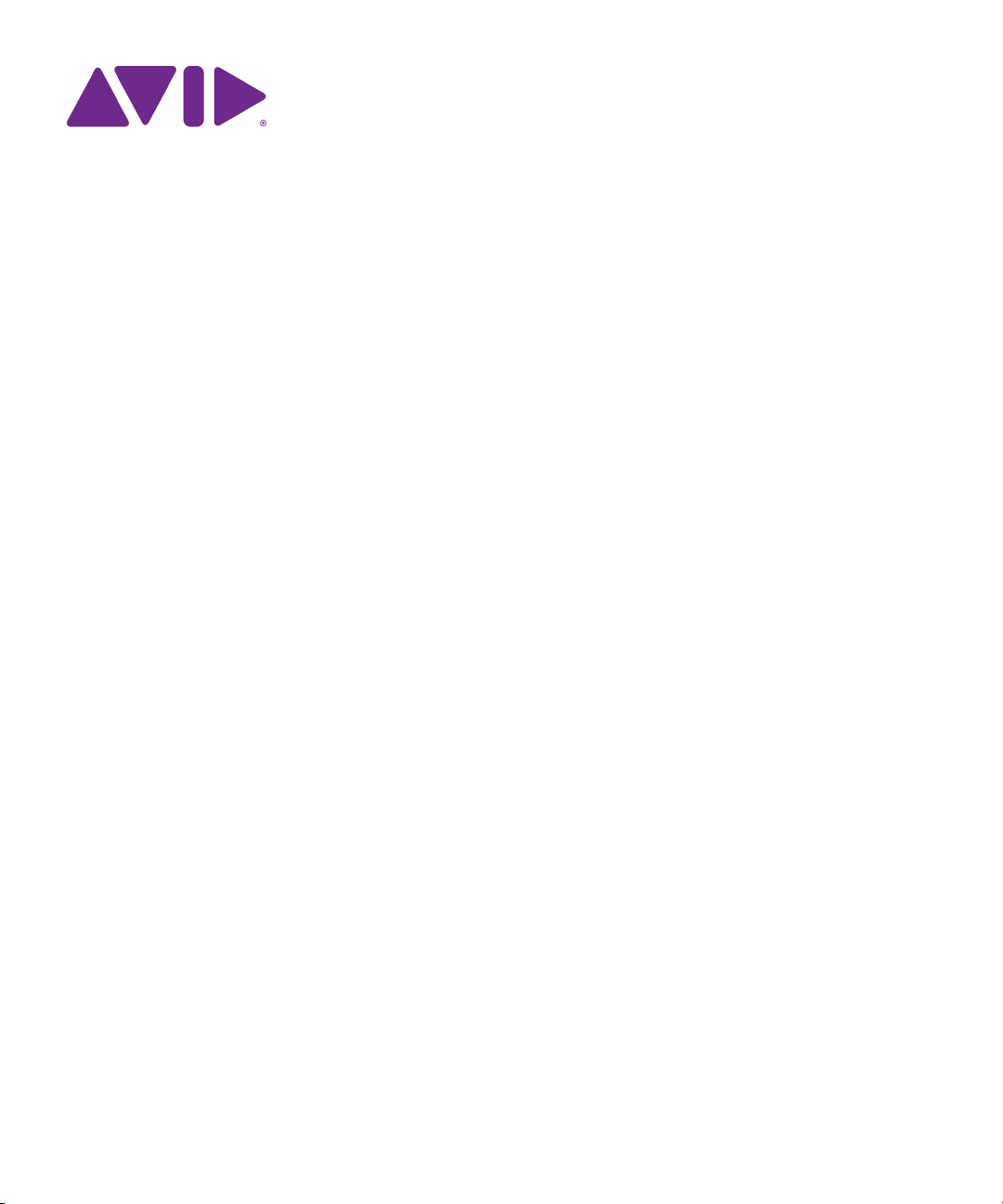
Avid MediaCentral | UX
Guide de l'administrateur
Version 2.5
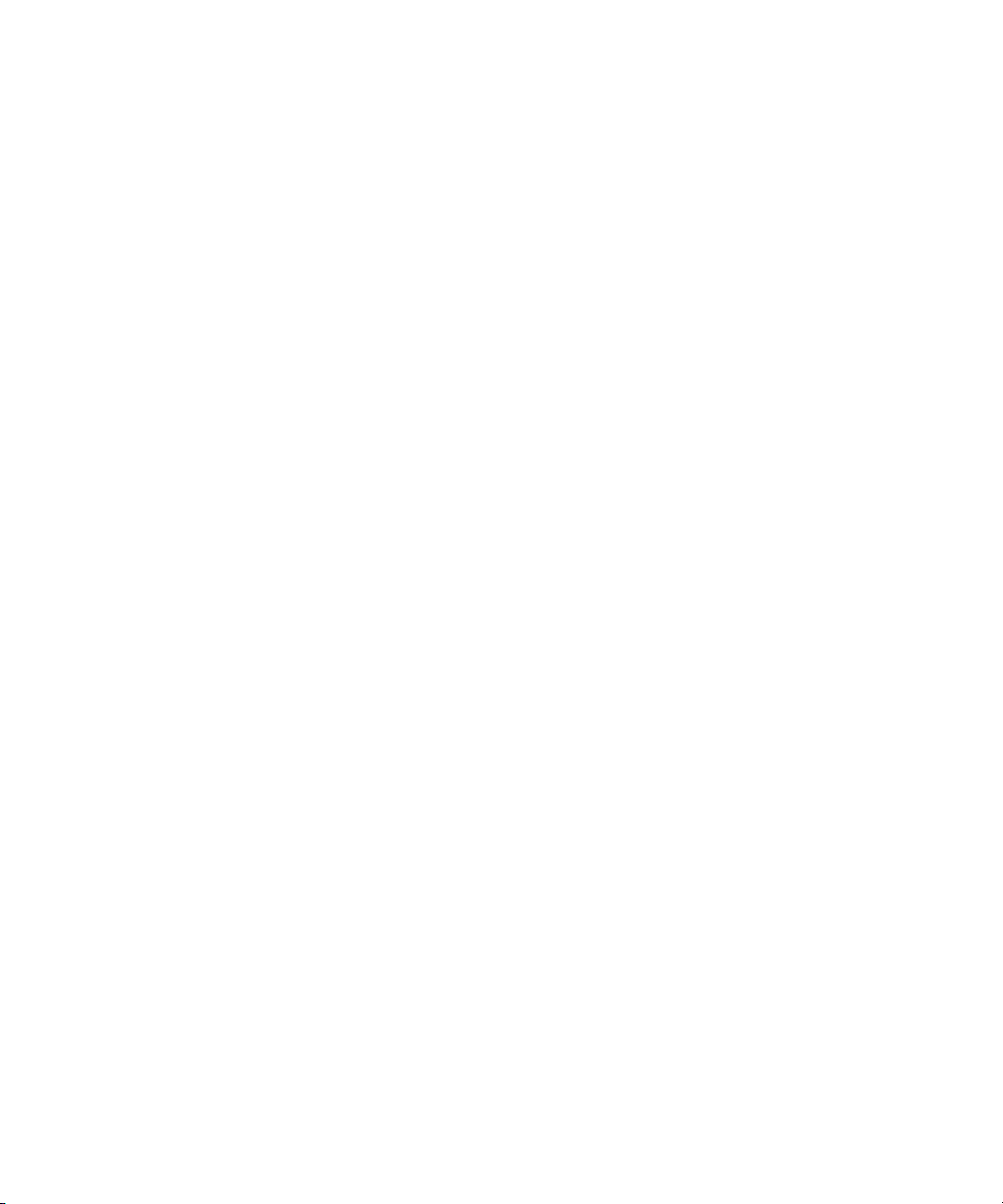
Mentions légales
Les caractéristiques techniques du produit peuvent faire l'objet de modifications sans préavis et ne sauraient en aucun cas représenter
un engagement quelconque de la part d'Avid Technology, Inc.
Ce produit est soumis aux termes et conditions d'un contrat de licence logiciel fourni avec le logiciel. Le produit peut uniquement être
utilisé conformément au contrat de licence.
Ce produit peut être protégé par un ou plusieurs brevets américains et non américains. Des détails sont disponibles à l'adresse
www.avid.com/patents
Ce document est protégé par la législation sur les droits d'auteur. Un détenteur autorisé d'une licence pour MediaCentral peut reproduire
cette publication pour son usage personnel et afin d'apprendre à utiliser le logiciel. La reproduction et la distribution de ce guide en
totalité ou en partie à des fins commerciales, et notamment la vente de copies du présent document et l'offre de support ou de services
éducatifs à d'autres utilisateurs, sont interdites. Ce document est fourni en tant que guide de MediaCentral. Une grande attention
a été apportée à l'élaboration de son contenu. Toutefois, ce document est susceptible de contenir des omissions, des inexactitudes
techniques ou des erreurs typographiques. Avid Technology, Inc. ne saurait en aucun cas être tenu pour responsable des pertes subies
par les clients suite à l'utilisation de ce document. Ces spécifications peuvent être modifiées sans préavis.
Copyright © 2015 Avid Technology, Inc. et ses bailleurs de licence. Tous droits réservés.
La limitation de garantie suivante a été requise par Apple Computer, Inc. :
APPLE COMPUTER, INC. EXCLUT TOUTE GARANTIE, QUELLE QU'ELLE SOIT, EXPRESSE OU IMPLICITE, CONCERNANT
CE PRODUIT, Y COMPRIS TOUTE GARANTIE IMPLICITE DU CARACTÈRE ADÉQUAT POUR SA COMMERCIALISATION OU
SON USAGE PARTICULIER. CERTAINS ÉTATS INTERDISENT L'EXCLUSION DE GARANTIES IMPLICITES. L'EXCLUSION
CI-DESSUS PEUT NE PAS S'APPLIQUER À VOTRE CAS. LA PRÉSENTE GARANTIE VOUS CONCÈDE DES DROITS LÉGAUX
SPÉCIFIQUES. LES AUTRES DROITS DONT VOUS JOUISSEZ VARIENT D'UN ÉTAT À UN AUTRE.
Le copyright suivant a été requis par Sam Leffler et Silicon Graphics, Inc. pour l'utilisation de leur bibliothèque TIFF :
Copyright © 1988-1997 Sam Leffler
Copyright © 1991-1997 Silicon Graphics, Inc.
L'autorisation d'utiliser, copier, modifier, distribuer et vendre ce logiciel [la bibliothèque TIFF] et la documentation qui l'accompagne,
pour quelque raison que ce soit, est accordée sans aucun frais, à la condition que (i) les avis ci-dessus relatifs au copyright et que
l'avis d'autorisation en question apparaissent sur toutes les copies du logiciel et la documentation qui l'accompagne, et que (ii) les
noms de Sam Leffler et Silicon Graphics ne soient utilisés dans aucun document publicitaire lié au logiciel sans le consentement écrit
préalable de Sam Leffler et Silicon Graphics.
LE LOGICIEL EST FOURNI EN L'ÉTAT ET EXCLUT TOUTE GARANTIE SOUS QUELQUE FORME QUE CE SOIT, EXPRESSE
OU IMPLICITE, STATUTAIRE OU AUTRE, Y COMPRIS ET SANS LIMITATION, TOUTE GARANTIE IMPLICITE DU CARACTÈRE
ADÉQUAT POUR LA COMMERCIALISATION OU UN USAGE PARTICULIER.
NI SAM LEFFLER, NI SILICON GRAPHICS NE POURRONT ÊTRE TENUS RESPONSABLES DE TOUT DOMMAGE DIRECT,
INDIRECT, SECONDAIRE OU ACCESSOIRE (Y COMPRIS LES DOMMAGES ENTRAINÉS PAR LA PERTE DE BÉNÉFICES,
L'INTERRUPTION DES ACTIVITÉS OU LA PERTE D'INFORMATIONS ET AUTRES) DÉCOULANT DE L'UTILISATION OU DE
L'IMPOSSIBILITÉ D'UTILISATION DU PRÉSENT LOGICIEL.
Le copyright suivant a été requis par l'Independent JPEG Group :
Ce logiciel est basé en partie sur le travail de l'Independent JPEG Group.
Ce logiciel peut contenir des composants concédés sous licence avec les conditions suivantes :
Copyright (c) 1989 Les directeurs de l'Université de Californie. Tous droits réservés.
La redistribution et l'utilisation du logiciel au format source ou binaire sont autorisées à condition que l'avis ci-dessus relatif au copyright
et ce paragraphe apparaissent sur ces formats et que les documents, supports publicitaires et autres types de contenu associés à la
distribution et à l'utilisation du logiciel indiquent qu'il a été développé par l'Université de Californie (Berkeley). L'utilisation du nom
de l'université pour la promotion de produits dérivés de ce logiciel sans autorisation écrite préalable est interdite. LE LOGICIEL EST
FOURNI EN L'ÉTAT ET SANS AUCUNE GARANTIE EXPRESSE OU IMPLICITE, Y COMPRIS ET SANS LIMITATION, TOUTE
GARANTIE IMPLICITE DU CARACTÈRE ADÉQUAT POUR LA COMMERCIALISATION OU UN USAGE PARTICULIER.
Copyright (C) 1989 - 1991, Jef Poskanzer.
L'autorisation d'utiliser, copier, modifier et distribuer ce logiciel et sa documentation pour quelque raison que ce soit est accordée sans
aucun frais, à la condition que l'avis ci-dessus relatif au copyright apparaisse sur toutes les copies du logiciel et que cet avis et la
présente autorisation apparaissent également dans la documentation associée. Ce logiciel est fourni en l'état sans aucune garantie
expresse ou implicite.
Copyright 1995, Trinity College Computing Center. Écrit par David Chappell.
.
2
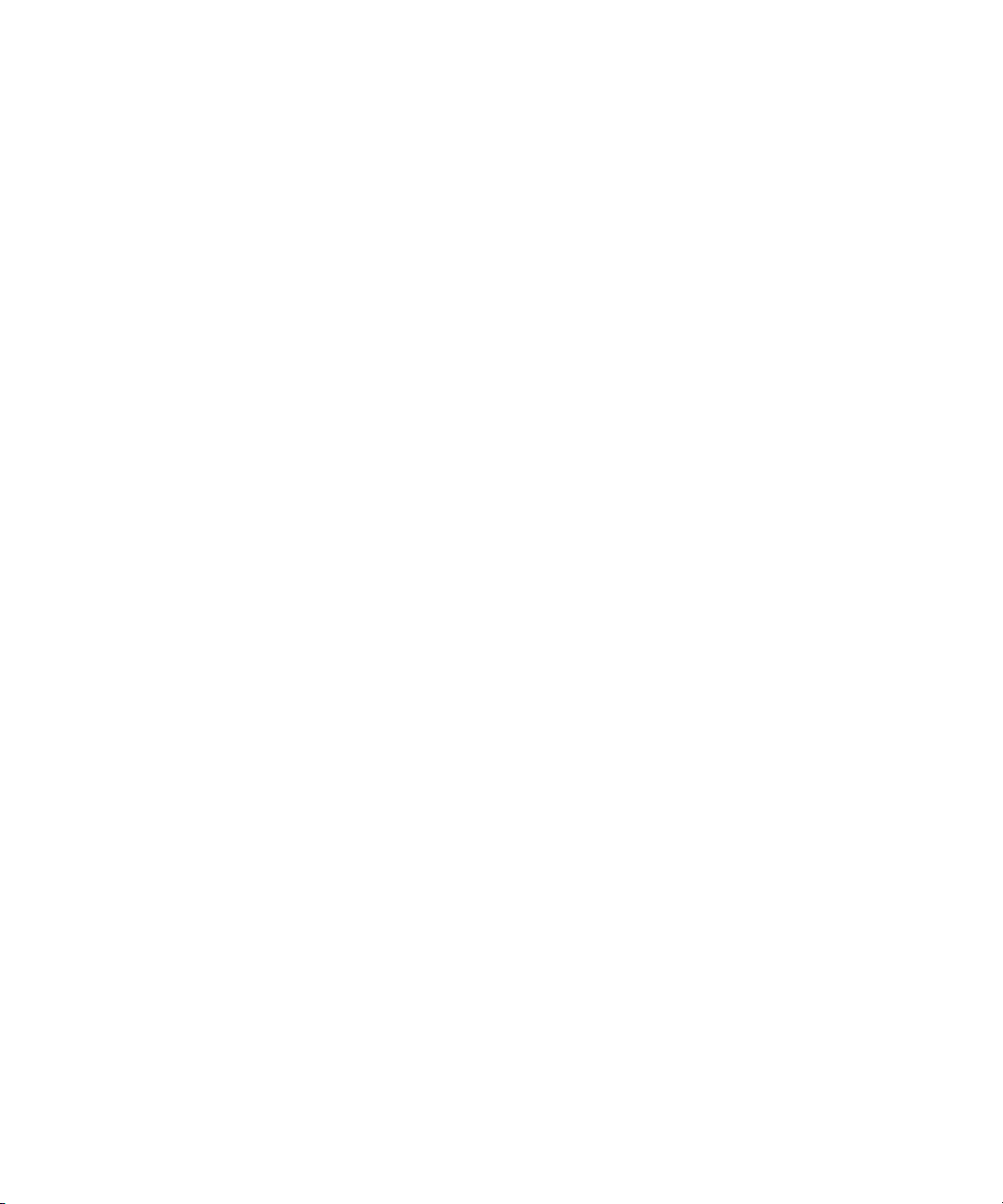
L'autorisation d'utiliser, copier, modifier et distribuer ce logiciel et sa documentation pour quelque raison que ce soit est accordée sans
aucun frais, à la condition que l'avis ci-dessus relatif au copyright apparaisse sur toutes les copies du logiciel et que cet avis et la présente
autorisation apparaissent également dans la documentation associée. Ce logiciel est fourni en l'état sans aucune garantie expresse
ou implicite.
Copyright 1996, Daniel Dardailler.
L'autorisation d'utiliser, copier, modifier, distribuer et vendre ce logiciel pour quelque raison que ce soit, est accordée sans aucun frais,
à condition que l'avis ci-dessus relatif au copyright apparaisse sur toutes les copies du logiciel et que ce même avis et la présente
autorisation apparaissent sur la documentation qui l'accompagne, et que le nom de Daniel Dardailler ne soit utilisé dans aucun document
publicitaire lié au logiciel sans consentement écrit préalable. Daniel Dardailler n'accorde aucune garantie sur le caractère adéquat
de ce logiciel pour un usage particulier. Le logiciel est fourni en l'état sans aucune garantie expresse ou implicite.
Modifications sous Copyright 1999, Matt Koss, également soumis à la licence ci-dessus.
Copyright (c) 1991 par AT&T.
L'autorisation d'utiliser, copier, modifier et distribuer ce logiciel pour quelque raison que ce soit est accordée sans aucun frais,
à la condition que cet avis complet apparaisse sur tous les logiciels constituant ou incluant une copie ou modification de ce logiciel,
ainsi que sur toutes les copies du logiciel et de la documentation associée.
CE LOGICIEL EST FOURNI EN L'ÉTAT SANS AUCUNE GARANTIE EXPRESSE OU IMPLICITE. EN PARTICULIER, NI L'AUTEUR
NI AT&T N'OFFRENT AUCUNE GARANTIE QUE CE SOIT CONCERNANT SON CARACTÈRE ADÉQUAT POUR SA
COMMERCIALISATION OU SON USAGE PARTICULIER.
Ce produit inclut des éléments logiciels développés par l'Université de Californie (Berkeley) et ses collaborateurs.
Le copyright suivant a été requis par Paradigm Matrix :
Certaines parties de ce logiciel ont été obtenues sous licence auprès de Paradigm Matrix.
Le copyright suivant a été requis par Ray Sauers Associates, Inc. :
Install-It a été obtenu sous licence auprès de Ray Sauers Associates, Inc. Il est strictement interdit à l'utilisateur final d'extraire un code
source équivalent à celui de Install-It, notamment par désassemblage ou décompilation. Ray Sauers Associates, Inc. ne sauraient
en aucun cas être tenus responsables de tout dommage découlant de l'échec du revendeur à respecter ses engagements, ou de tout
autre dommage résultant de l'utilisation ou du fonctionnement du logiciel ou des produits fournis par le revendeur, ou de tout autre
dommage, y compris sans que cette énumération soit limitative, les dommages directs, indirects, secondaires ou accessoires (y compris
les dommages entraînés par la perte de bénéfices), ou découlant de l'utilisation ou de l'impossibilité d'utilisation du logiciel ou des
produits du revendeur pour quelque raison que ce soit, notamment toute violation des droits d'auteur ou de brevet, ou toute perte de
données, même si Ray Sauers Associates avaient été prévenus, avaient connaissance ou auraient dû avoir connaissance de l'éventualité
de tels dommages.
Le copyright suivant a été requis par Videomedia, Inc. :
Videomedia, Inc. exclut toute garantie, quelle qu'elle soit, expresse ou implicite, concernant ce produit, y compris toute garantie implicite
du caractère adéquat pour la commercialisation ou un usage particulier.
Ce logiciel contient les protocoles de commande V-LAN version 3.0 permettant de communiquer avec les produits V-LAN version 3.0
développés par Videomedia, Inc. et les produits V-LAN version 3.0 compatibles développés par des parties tierces sous licence accordée
par Videomedia, Inc. L'utilisation de ce logiciel permet un contrôle de montage image par image pour les unités d'enregistrement sur
bande, les lecteurs/enregistreurs de disques vidéo et les appareils semblables.
La limite de garantie suivante a été requise par Altura Software, Inc. pour l'utilisation de son logiciel Mac2Win et du
Code source échantillon :
©1993–1998 Altura Software, Inc.
Le copyright suivant a été requis par 3Prong.com Inc. :
Certaines fonctions de contrôle des formes d'onde et de vecteurs sont fournies sous licence de 3Prong.com Inc.
La limitation de garantie suivante a été requise par Interplay Entertainment, Corp. :
L'utilisation du nom Interplay est autorisée par Interplay Entertainment Corp., qui n'est en rien responsable des produits Avid.
Ce produit inclut des parties du logiciel Alloy Look & Feel d'Incors GmbH.
Ce produit inclut des composants logiciels développés par la Apache Software Foundation
© DevelopMentor
(http://www.apache.org/).
3
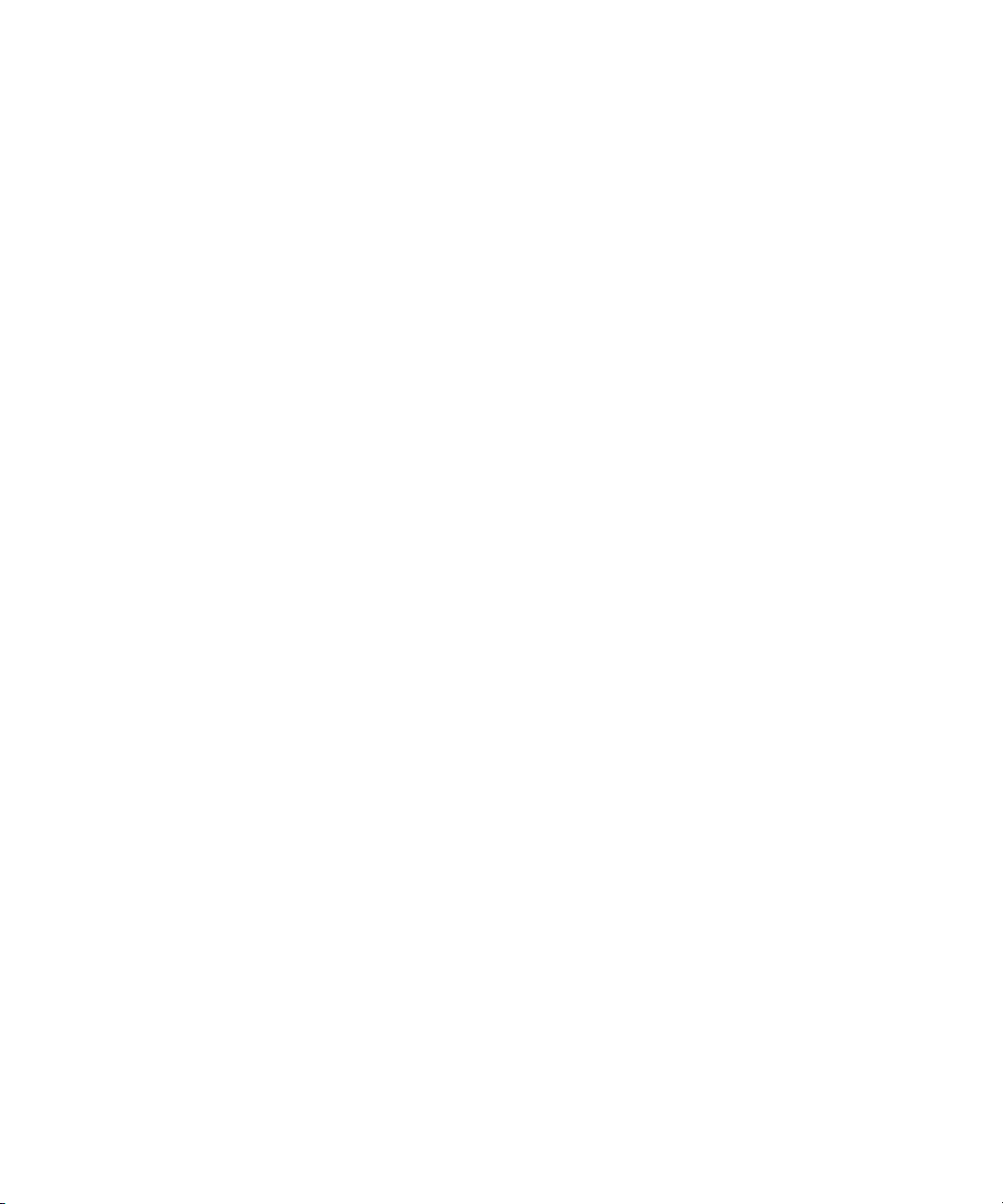
Ce produit peut inclure la bibliothèque JCifs, pour laquelle l'avis suivant s'applique :
JCifs © Copyright 2004, The JCIFS Project, sous licence concédée par LGPL (http://jcifs.samba.org/). Consultez le fichier LGPL.txt
dans le répertoire Third Party Software du CD d'installation.
Avid Interplay contient des composants sous licence concédée par LavanTech. Ces composants peuvent uniquement être utilisés
en rapport avec Avid Interplay et en tant que composants Avid Interplay.
Ce produit inclut la collection FFmpeg, couverte par la Licence publique générale limitée GNU.
Ce produit inclut des logiciels basés en partie sur le travail de l'équipe FreeType.
Ce logiciel est basé en partie sur le travail de l'Independent JPEG Group.
Ce produit inclut libjpeg-turbo, couvert par la licence de la bibliothèque wxWindows version 3.1.
Certains éléments sont sous copyright 1994, 1995, 1996, 1997, 1998, 1999, 2000, 2001, 2002 par Cold Spring Harbor Laboratory.
Financé par le programme de subvention
P41-RR02188 par les National Institutes of Health.
Certains éléments sont sous copyright 1996, 1997, 1998, 1999, 2000, 2001, 2002 par Boutell.Com, Inc.
Certains éléments relatifs au format GD2 sont sous copyright 1999, 2000, 2001, 2002 Philip Warner.
Certains éléments relatifs au format PNG sont sous copyright 1999, 2000, 2001, 2002 Greg Roelofs.
Certains éléments relatifs au format gdttf.c sont sous copyright 1999, 2000, 2001, 2002 John Ellson (ellson@lucent.com).
Certains éléments relatifs au format gdft.c sont sous copyright 2001, 2002 John Ellson (ellson@lucent.com).
Certains éléments relatifs au format JPEG et à la quantification des couleurs sont sous copyright 2000, 2001, 2002, Doug Becker
et copyright (C) 1994, 1995, 1996, 1997, 1998, 1999, 2000, 2001, 2002, Thomas G. Lane. Ce logiciel est basé en partie sur le travail
de l'Independent JPEG Group. Pour plus d'informations, reportez-vous au fichier README-JPEG.TXT. Certains éléments relatifs au
format WBMP sont sous copyright 2000, 2001, 2002 Maurice Szmurlo et Johan Van den Brande.
L'autorisation de copier, distribuer et modifier la bibliothèque gd a été accordée dans quelque contexte que ce soit et sans aucun frais,
y compris pour une application commerciale, à la condition que cet avis soit présent dans la documentation associée accessible par
l'utilisateur.
Cela n'affecte en rien votre paternité de l'œuvre dérivée elle-même. Le but est d'assurer une visibilité appropriée du nom des auteurs
de gd, et non d'interférer avec l'utilisation que vous faites de gd dans le cadre de vos productions. N'hésitez pas à poser toute question
que vous pourriez vous poser à ce sujet. Le terme « œuvres dérivées » inclut tous les programmes qui utilisent la bibliothèque. Le nom
des auteurs doit apparaître sur une documentation accessible par l'utilisateur.
Ce logiciel est fourni « DANS L'ÉTAT ». Les détenteurs de copyright rejettent tout garantie, expresse ou implicite, y compris, mais sans
s'y limiter, toute garantie implicite du caractère adéquat pour la commercialisation ou un usage particulier, par rapport à ce code et
à la documentation qui l'accompagne.
Bien que leur code n'apparaisse pas dans gd, les auteurs tiennent à remercier David Koblas, David Rowley et Hutchison Avenue
Software Corporation pour leurs contributions préalables.
Ce produit inclut des logiciels développés par le Projet OpenSSL destinés à être utilisés avec la boîte à outils OpenSSL
(http://www.openssl.org/)
MediaCentral peut utiliser OpenLDAP. Copyright 1999-2003 The OpenLDAP Foundation, Redwood City, Californie, États-Unis.
Tous droits réservés. OpenLDAP est une marque déposée de The OpenLDAP Foundation.
Media | Distribute permet aux utilisateurs d'accéder à certaines fonctionnalités de YouTube, par le biais de l'utilisation sous licence
par Avid de l'API YouTube. Les frais prélevés par Avid pour l'utilisation de Media | Distribute sont imposés par Avid, et non YouTube.
YouTube ne facture aucun frais aux utilisateurs pour l'accès aux fonctionnalités du site YouTube par le biais d'API YouTube.
Media | Distribute utilise l'API Bitly mais n'est ni développé, ni parrainé par Bitly.
Android est une marque déposée de Google Inc.
À l'attention des utilisateurs des autorités publiques des États-Unis. Droits restreints
DROITS RESTREINTS DU GOUVERNEMENT AMERICAIN. Ce logiciel et sa documentation sont un « logiciel informatique commercial »
ou une « documentation de logiciel informatique commercial. » Dans l'éventualité de l'acquisition d'un tel logiciel ou documentation
par ou au nom d'une unité ou d'une agence du gouvernement des États-Unis, tous les droits du caractère adéquat de ce logiciel et
de sa documentation sont sujets aux termes et conditions définis dans le présent accord de licence, applicables aux articles FAR
§12.212(a) et/ou DFARS §227.7202-1(a), selon le cas.
4
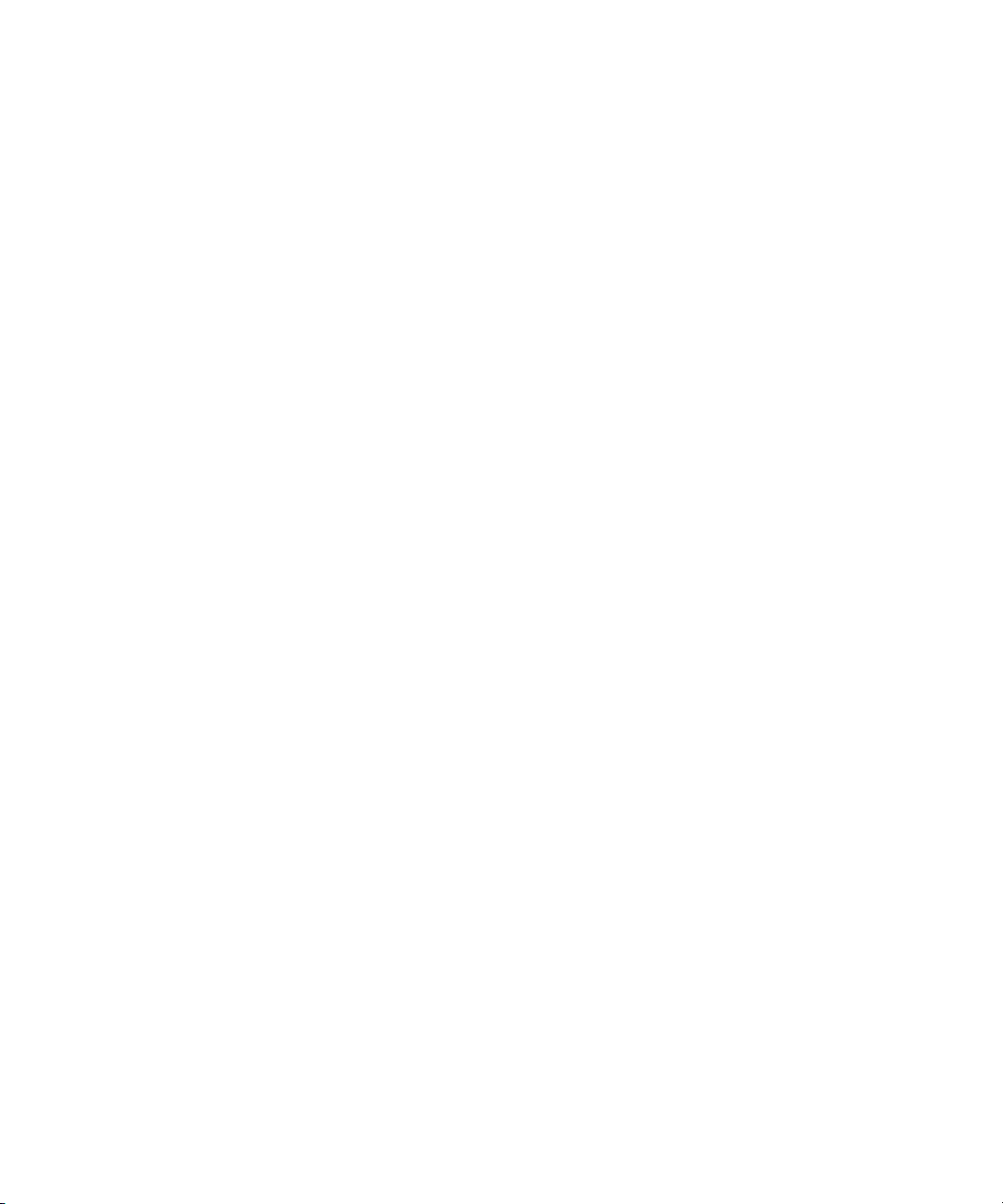
Marques commerciales
003, 192 Digital I/O, 192 I/O, 96 I/O, 96i I/O, Adrenaline, AirSpeed, ALEX, Alienbrain, AME, AniMatte, Archive, Archive II, Assistant Station,
AudioPages, AudioStation, AutoLoop, AutoSync, Avid, Avid Active, Avid Advanced Response, Avid DNA, Avid DNxcel, Avid DNxHD,
Avid DS Assist Station, Avid Ignite, Avid Liquid, Avid Media Engine, Avid Media Processor, Avid MEDIArray, Avid Mojo, Avid Remote Response,
Avid Unity, Avid Unity ISIS, Avid VideoRAID, AvidRAID, AvidShare, AVIDstripe, AVX, Beat Detective, Beauty Without The Bandwidth,
Beyond Reality, BF Essentials, Bomb Factory, Bruno, C|24, CaptureManager, ChromaCurve, ChromaWheel, Cineractive Engine,
Cineractive Player, Cineractive Viewer, Color Conductor, Command|24, Command|8, Control|24, Cosmonaut Voice, CountDown, d2,
d3, DAE, D-Command, D-Control, Deko, DekoCast, D-Fi, D-fx, Digi 002, Digi 003, DigiBase, Digidesign, Digidesign Audio Engine,
Digidesign Development Partners, Digidesign Intelligent Noise Reduction, Digidesign TDM Bus, DigiLink, DigiMeter, DigiPanner, DigiProNet,
DigiRack, DigiSerial, DigiSnake, DigiSystem, Digital Choreography, Digital Nonlinear Accelerator, DigiTest, DigiTranslator, DigiWear,
DINR, DNxchange, Do More, DPP-1, D-Show, DSP Manager, DS-StorageCalc, DV Toolkit, DVD Complete, D-Verb, Eleven, EM, Euphonix,
EUCON, EveryPhase, Expander, ExpertRender, Fader Pack, Fairchild, FastBreak, Fast Track, Film Cutter, FilmScribe, Flexevent,
FluidMotion, Frame Chase, FXDeko, HD Core, HD Process, HDpack, Home-to-Hollywood, HYBRID, HyperSPACE, HyperSPACE HDCAM,
iKnowledge, Image Independence, Impact, Improv, iNEWS, iNEWS Assign, iNEWS ControlAir, InGame, Instantwrite, Instinct,
Intelligent Content Management, Intelligent Digital Actor Technology, IntelliRender, Intelli-Sat, Intelli-sat Broadcasting Recording Manager,
InterFX, Interplay, inTONE, Intraframe, iS Expander, iS9, iS18, iS23, iS36, ISIS, IsoSync, LaunchPad, LeaderPlus, LFX, Lightning,
Link & Sync, ListSync, LKT-200, Lo-Fi, MachineControl, Magic Mask, Make Anything Hollywood, make manage move | media, Marquee,
MassivePack, Massive Pack Pro, Maxim, Mbox, Media Composer, MediaFlow, MediaLog, MediaMix, Media Reader, Media Recorder,
MEDIArray, MediaServer, MediaShare, MetaFuze, MetaSync, MIDI I/O, Mix Rack, Moviestar, MultiShell, NaturalMatch, NewsCutter,
NewsView, NewsVision, Nitris, NL3D, NLP, NSDOS, NSWIN, OMF, OMF Interchange, OMM, OnDVD, Open Media Framework,
Open Media Management, Painterly Effects, Palladium, Personal Q, PET, Podcast Factory, PowerSwap, PRE, ProControl, ProEncode,
Profiler, Pro Tools, Pro Tools|HD, Pro Tools LE, Pro Tools M-Powered, Pro Transfer, QuickPunch, QuietDrive, Realtime Motion Synthesis,
Recti-Fi, Reel Tape Delay, Reel Tape Flanger, Reel Tape Saturation, Reprise, Res Rocket Surfer, Reso, RetroLoop, Reverb One,
ReVibe, Revolution, rS9, rS18, RTAS, Salesview, Sci-Fi, Scorch, ScriptSync, SecureProductionEnvironment, Serv|GT, Serv|LT,
Shape-to-Shape, ShuttleCase, Sibelius, SimulPlay, SimulRecord, Slightly Rude Compressor, Smack!, Soft SampleCell, Soft-Clip Limiter,
SoundReplacer, SPACE, SPACEShift, SpectraGraph, SpectraMatte, SteadyGlide, Streamfactory, Streamgenie, StreamRAID, SubCap,
Sundance, Sundance Digital, SurroundScope, Symphony, SYNC HD, SYNC I/O, Synchronic, SynchroScope, Syntax, TDM FlexCable,
TechFlix, Tel-Ray, Thunder, TimeLiner, Titansync, Titan, TL Aggro, TL AutoPan, TL Drum Rehab, TL Everyphase, TL Fauxlder, TL In Tune,
TL MasterMeter, TL Metro, TL Space, TL Utilities, tools for storytellers, Transit, TransJammer, Trillium Lane Labs, TruTouch, UnityRAID,
Vari-Fi, Video the Web Way, VideoRAID, VideoSPACE, VTEM, Work-N-Play, Xdeck, X-Form, Xmon et XPAND! sont des marques
commerciales ou des marques déposées d'Avid Technology, Inc. aux États-Unis et/ou dans d'autres pays.
Adobe et Photoshop sont des marques déposées ou des marques commerciales d'Adobe Systems Incorporated aux États-Unis
et/ou dans d'autres pays. Apple et Macintosh sont des marques commerciales d'Apple Computer, Inc., déposées aux États-Unis
et/ou dans d'autres pays. Windows est soit une marque déposée, soit une marque commerciale de Microsoft Corporation aux
États-Unis et/ou dans d'autres pays. Toutes les autres marques commerciales mentionnées sont la propriété de leurs détenteurs
respectifs.
Guide de l'administrateur Avid MediaCentral • Créé le janvier 25, 2016 • Ce document est distribué par Avid en ligne
uniquement (format électronique) et n'est pas disponible à l'achat en version imprimée.
5
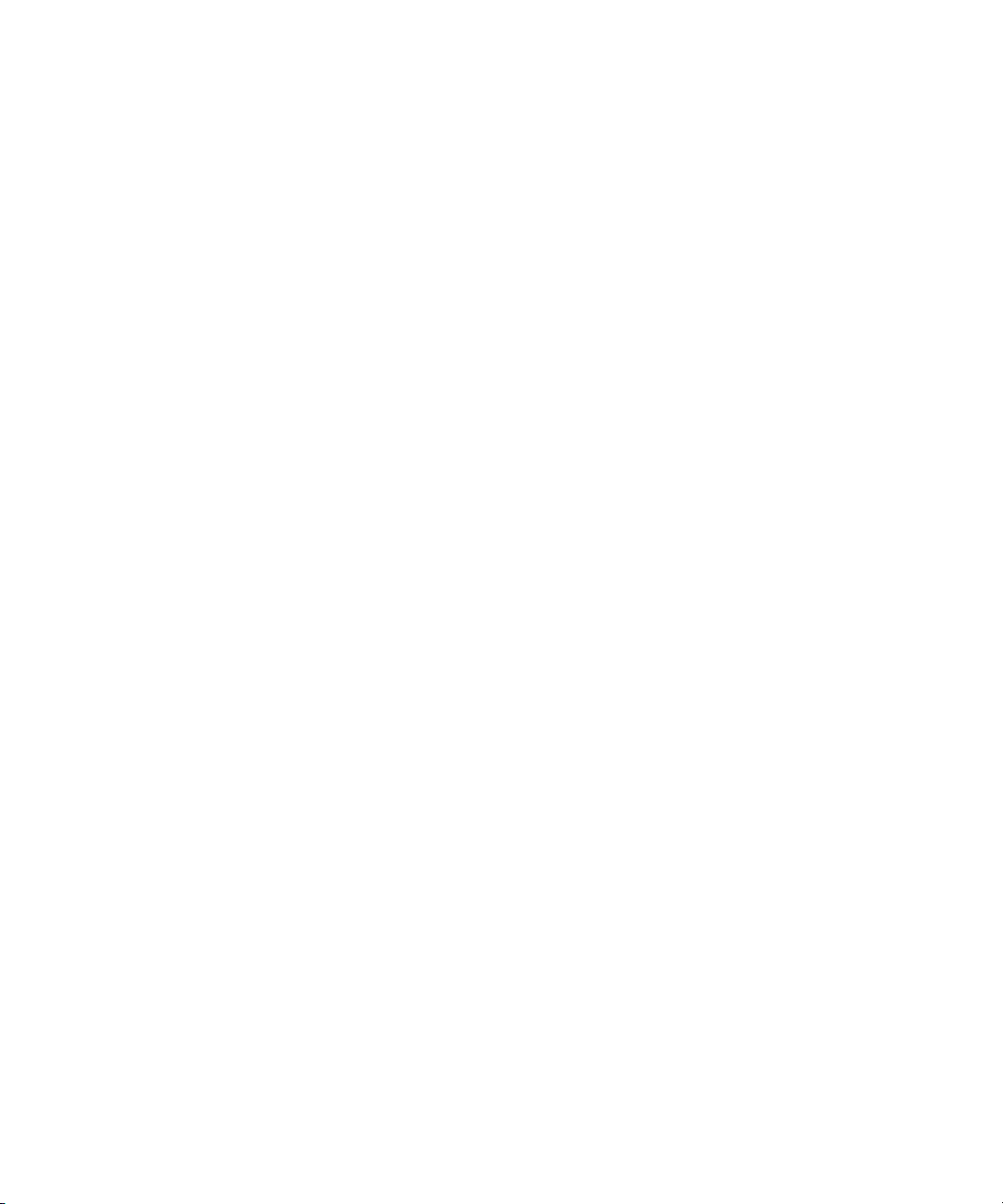
Table des matières
Utilisation de ce guide . . . . . . . . . . . . . . . . . . . . . . . . . . . . . . . . . . . . . . . . . . . 9
Symboles et conventions . . . . . . . . . . . . . . . . . . . . . . . . . . . . . . . . . . . . . . . . . . . . . . . . . 9
Besoin d'aide ? . . . . . . . . . . . . . . . . . . . . . . . . . . . . . . . . . . . . . . . . . . . . . . . . . . . . . . . . 10
Services de formation Avid . . . . . . . . . . . . . . . . . . . . . . . . . . . . . . . . . . . . . . . . . . . . . . . 11
Chapitre 1 Administration et paramètres système . . . . . . . . . . . . . . . . . . . . . . . . . . . . . 12
Le compte Administrateur . . . . . . . . . . . . . . . . . . . . . . . . . . . . . . . . . . . . . . . . . . . . . . . . 13
Connexion à MediaCentral | UX . . . . . . . . . . . . . . . . . . . . . . . . . . . . . . . . . . . . . . . . . . . 14
Configuration des paramètres système . . . . . . . . . . . . . . . . . . . . . . . . . . . . . . . . . . . . . 16
Paramètres système de MediaCentral . . . . . . . . . . . . . . . . . . . . . . . . . . . . . . . . . . . . . . 16
Configuration de la qualité d'image. . . . . . . . . . . . . . . . . . . . . . . . . . . . . . . . . . . . . . . . . 23
Configuration de la lecture basée sur fichier. . . . . . . . . . . . . . . . . . . . . . . . . . . . . . . . . . 26
Configuration d'un délai d'expiration de session. . . . . . . . . . . . . . . . . . . . . . . . . . . . . . . 28
Configuration d'Interplay | Production pour le partage de messages . . . . . . . . . . . . . . . 29
Configuration de l'archivage des messages . . . . . . . . . . . . . . . . . . . . . . . . . . . . . . . . . . 29
Configuration du transfert d'e-mails . . . . . . . . . . . . . . . . . . . . . . . . . . . . . . . . . . . . . . . . 32
Configuration de l'envoi en diffusion . . . . . . . . . . . . . . . . . . . . . . . . . . . . . . . . . . . . . . . . 33
Comprendre les composants et processus de l'envoi en diffusion . . . . . . . . . . . . . 34
Création ou modification d'un profil d'envoi en diffusion . . . . . . . . . . . . . . . . . . . . . 41
Exemples de profils d'envoi en diffusion . . . . . . . . . . . . . . . . . . . . . . . . . . . . . . . . . 47
Détection des intervalles de noir dans les vidéos envoyées en diffusion. . . . . . . . . 54
Configuration des paramètres dans Interplay | Production Administrator. . . . . . . . . . . . 55
Configuration d'Interplay | MAM . . . . . . . . . . . . . . . . . . . . . . . . . . . . . . . . . . . . . . . . . . . 60
Configuration des paramètres dans Interplay | MAM User Manager . . . . . . . . . . . . 62
Configuration d'Interplay | MAM dans le volet Paramètres système . . . . . . . . . . . . 63
Configuration de Central Index pour Interplay | MAM . . . . . . . . . . . . . . . . . . . . . . . 67
Activation de la mise à jour des volets Progression et Tâches . . . . . . . . . . . . . . . . 68
Création d'utilisateurs Interplay | MAM dans MediaCentral . . . . . . . . . . . . . . . . . . . 68
6
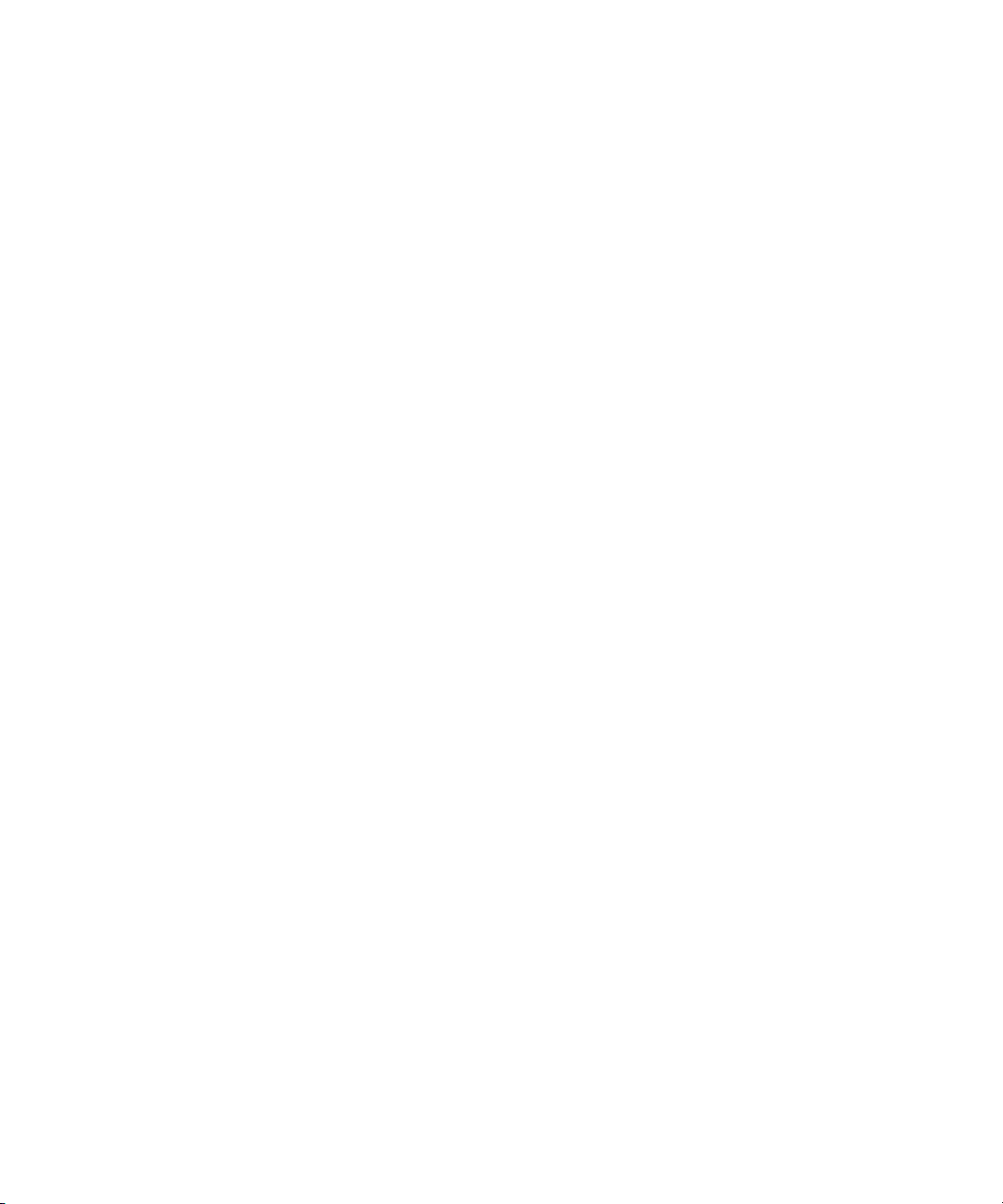
Chapitre 2 Gestion des utilisateurs . . . . . . . . . . . . . . . . . . . . . . . . . . . . . . . . . . . . . . . . . 70
Ouverture de l'affichage Utilisateurs . . . . . . . . . . . . . . . . . . . . . . . . . . . . . . . . . . . . . . . . 71
L'affichage Utilisateurs . . . . . . . . . . . . . . . . . . . . . . . . . . . . . . . . . . . . . . . . . . . . . . . . . . 72
Comprendre les utilisateurs et les groupes. . . . . . . . . . . . . . . . . . . . . . . . . . . . . . . . . . . 75
Affichages disponibles : Administrateurs et Utilisateurs . . . . . . . . . . . . . . . . . . . . . . . . . 78
Utilisation des zones MediaCentral. . . . . . . . . . . . . . . . . . . . . . . . . . . . . . . . . . . . . . . . . 79
Configuration d'un environnement multizone . . . . . . . . . . . . . . . . . . . . . . . . . . . . . . 79
Gestion des environnement multizone. . . . . . . . . . . . . . . . . . . . . . . . . . . . . . . . . . . 79
Configuration de zones MediaCentral . . . . . . . . . . . . . . . . . . . . . . . . . . . . . . . . . . . 81
Gestion des utilisateurs et des groupes . . . . . . . . . . . . . . . . . . . . . . . . . . . . . . . . . . . . . 82
Importation d'utilisateurs . . . . . . . . . . . . . . . . . . . . . . . . . . . . . . . . . . . . . . . . . . . . . 83
Création d'un utilisateur ou modification des détails d'un utilisateur . . . . . . . . . . . . 93
Désactivation des conditions de sécurité des mots de passe . . . . . . . . . . . . . . . . . 96
Création d'un groupe ou modification des détails d'un groupe. . . . . . . . . . . . . . . . . 97
Ajout d'un utilisateur à un groupe. . . . . . . . . . . . . . . . . . . . . . . . . . . . . . . . . . . . . . . 99
Suppression de l'appartenance d'un utilisateur à un groupe . . . . . . . . . . . . . . . . . . 99
Suppression de l'appartenance de groupes à d'autres groupes . . . . . . . . . . . . . . 100
Comprendre le fonctionnement du groupe Non assigné . . . . . . . . . . . . . . . . . . . . 101
Suppression d'utilisateurs et de groupes . . . . . . . . . . . . . . . . . . . . . . . . . . . . . . . . 102
Modification de mots de passe. . . . . . . . . . . . . . . . . . . . . . . . . . . . . . . . . . . . . . . . 103
Création, suppression et assignation de rôles . . . . . . . . . . . . . . . . . . . . . . . . . . . . . . . 104
Rôles par défaut. . . . . . . . . . . . . . . . . . . . . . . . . . . . . . . . . . . . . . . . . . . . . . . . . . . 104
Gestion des licences client MediaCentral | UX . . . . . . . . . . . . . . . . . . . . . . . . . . . 105
Création et suppression de rôles . . . . . . . . . . . . . . . . . . . . . . . . . . . . . . . . . . . . . . 108
Assignation de rôles. . . . . . . . . . . . . . . . . . . . . . . . . . . . . . . . . . . . . . . . . . . . . . . . 109
Assignation d'affichages à un rôle . . . . . . . . . . . . . . . . . . . . . . . . . . . . . . . . . . . . . 112
Affichage d'informations dans le volet Détails. . . . . . . . . . . . . . . . . . . . . . . . . . . . . . . . 113
Affichage et fermeture des sessions actives. . . . . . . . . . . . . . . . . . . . . . . . . . . . . . . . . 114
Chapitre 3 Monitoring du système et résolution des problèmes . . . . . . . . . . . . . . . . 116
Fichiers de log. . . . . . . . . . . . . . . . . . . . . . . . . . . . . . . . . . . . . . . . . . . . . . . . . . . . . . . . 116
Résolution des problèmes d'envoi en diffusion. . . . . . . . . . . . . . . . . . . . . . . . . . . . . . . 121
Résolution des problèmes de mise à plat . . . . . . . . . . . . . . . . . . . . . . . . . . . . . . . . . . . 121
7
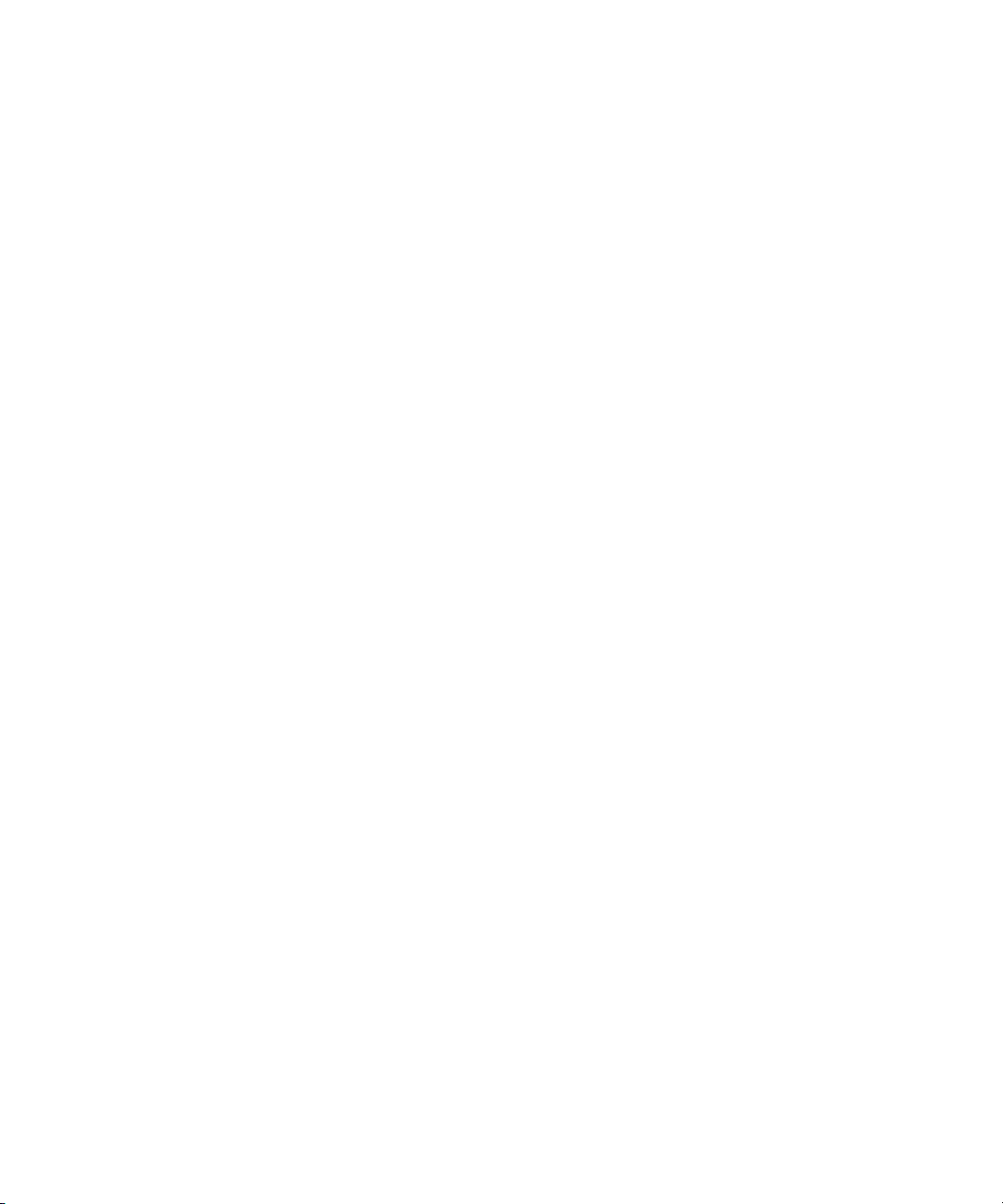
Annexe A Utilitaires de gestion des utilisateurs . . . . . . . . . . . . . . . . . . . . . . . . . . . . . 122
Glossaire MediaCentral . . . . . . . . . . . . . . . . . . . . . . . . . . . . . . . . . . . . . . . . 125
Index. . . . . . . . . . . . . . . . . . . . . . . . . . . . . . . . . . . . . . . . . . . . . . . . . . . . . . . . 143
8
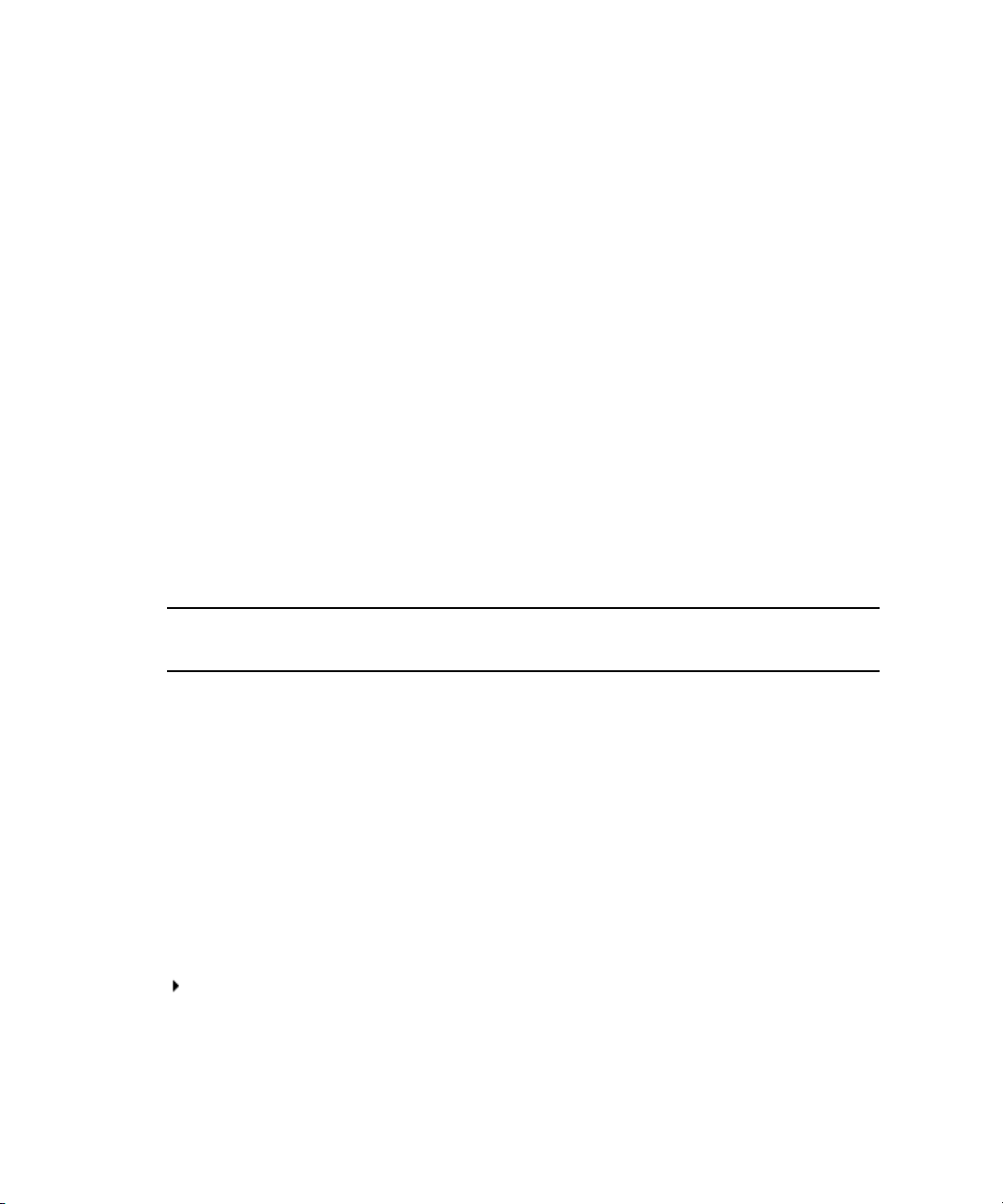
Utilisation de ce guide
Ce guide est destiné à tous les administrateurs d'Avid MediaCentral | UX en charge de la configuration
et de la maintenance d'un système MediaCentral UX (anciennement Interplay Central). Il décrit les
fonctionnalités du produit et les procédures d'administration, telles que le paramétrage et la gestion
des utilisateurs d'un système MediaCentral UX.
Pour obtenir des informations sur l'installation et la configuration initiales, reportez-vous au
Guide d'installation et de configuration des services de la plateforme Avid MediaCentral. Pour
des informations utilisateur, reportez-vous au Guide de l'utilisateur Avid MediaCentral | UX.
Symboles et conventions
La documentation Avid utilise les conventions et les symboles suivants :
Symbole ou
convention Signification ou action
n
c
w
Une remarque fournit des informations, des rappels, des recommandations
et des suggestions connexes importantes.
Un avertissement indique une action spécifique susceptible d'endommager
votre ordinateur ou d'entraîner une perte de données.
Une alerte décrit une action susceptible de causer des dommages physiques
à l'utilisateur. Suivez les instructions données dans ce document ou lisez
celles figurant sur l'appareil avant de manipuler le matériel électrique.
> Ce symbole représente les commandes (et les sous-commandes) d'un
menu dans l'ordre où vous devez les sélectionner. Par exemple, Fichier >
Importer signifie que vous devez ouvrir le menu Fichier, puis sélectionner
la commande Importer.
Ce symbole signale des procédures qui ne comportent qu'une seule étape.
La présence de plusieurs flèches dans une liste signifie qu'une des actions
indiquées doit être effectuée.
(Windows), (Windows
uniquement), (Macintosh)
ou (Macintosh uniquement)
Ce texte indique que les informations s'appliquent uniquement au
système d'exploitation spécifié, Windows ou Macintosh OS X.
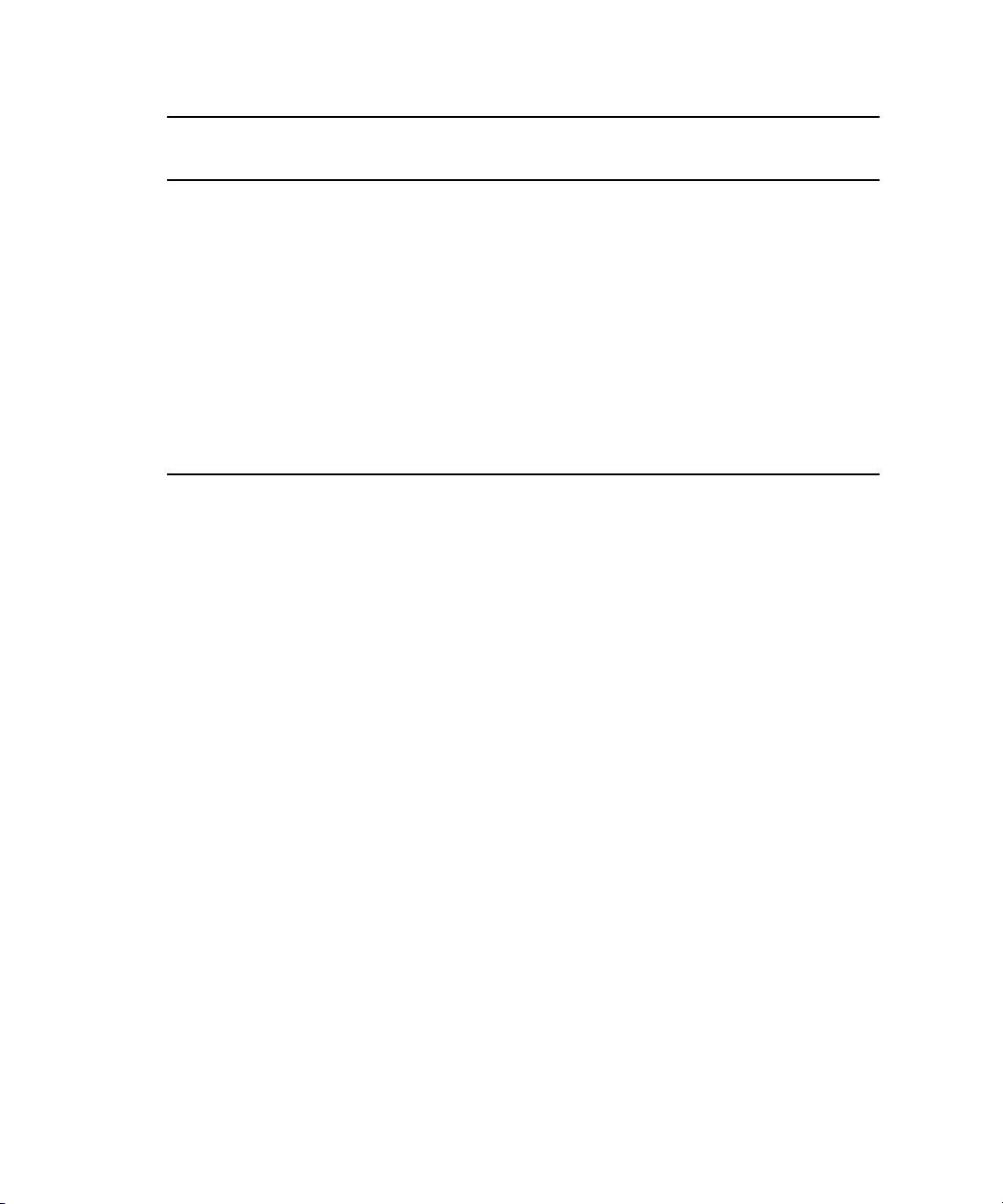
Besoin d'aide ?
Symbole ou
convention Signification ou action
Italique Le style italique sert à mettre en valeur certains termes et à indiquer
des variables.
Police Monospace
Ctrl+touche ou action
de la souris
| (barre verticale) La barre verticale est utilisée dans certains noms de produits Avid,
Besoin d'aide ?
Si vous rencontrez des problèmes lors de l'utilisation de votre produit Avid, suivez les conseils
ci-dessous :
1. Renouvelez l'action, en suivant à la lettre les instructions de ce guide. Il est très important
de vérifier chaque étape de votre travail.
2. Vérifiez si des instructions d'installation mises à jour après la publication de la documentation
sont disponibles. Recherchez systématiquement sur notre site Web les dernières notes de version
ou le document Lisez-moi le plus récent. La documentation en ligne est mise à jour dès que
de nouvelles informations sont disponibles. Pour consulter ces versions en ligne, sélectionnez
la commande Lisez-Moi dans le menu Aide ou consultez la base de connaissances à l'adresse
www.avid.com/support.
La police Monospace identifie du texte affiché ou saisi dans l'interface
en ligne de commande du système d'exploitation.
Maintenez la première touche enfoncée et appuyez sur la seconde ou
effectuez l'action avec la souris. Par exemple, Commande+Option+C
ou Ctrl+glisser.
comme Interplay | Production. Dans ce document, la barre verticale
est utilisée dans les noms de produits figurant dans les titres ou lors
de leur première utilisation.
3. Consultez la documentation livrée avec votre application ou matériel Avid en cas de problèmes
liés à la maintenance ou au matériel.
Rendez-vous sur la base de connaissances en ligne à l'adresse www.avid.com/support. Les services
4.
en ligne sont disponibles 24 h/24 et 7 j/7. Effectuez des recherches dans la base de connaissances
en ligne pour trouver des réponses à vos questions, obtenir des informations sur les messages
d'erreur, accéder aux conseils de dépannage, télécharger des mises à jour et participer aux
discussions en ligne.
10
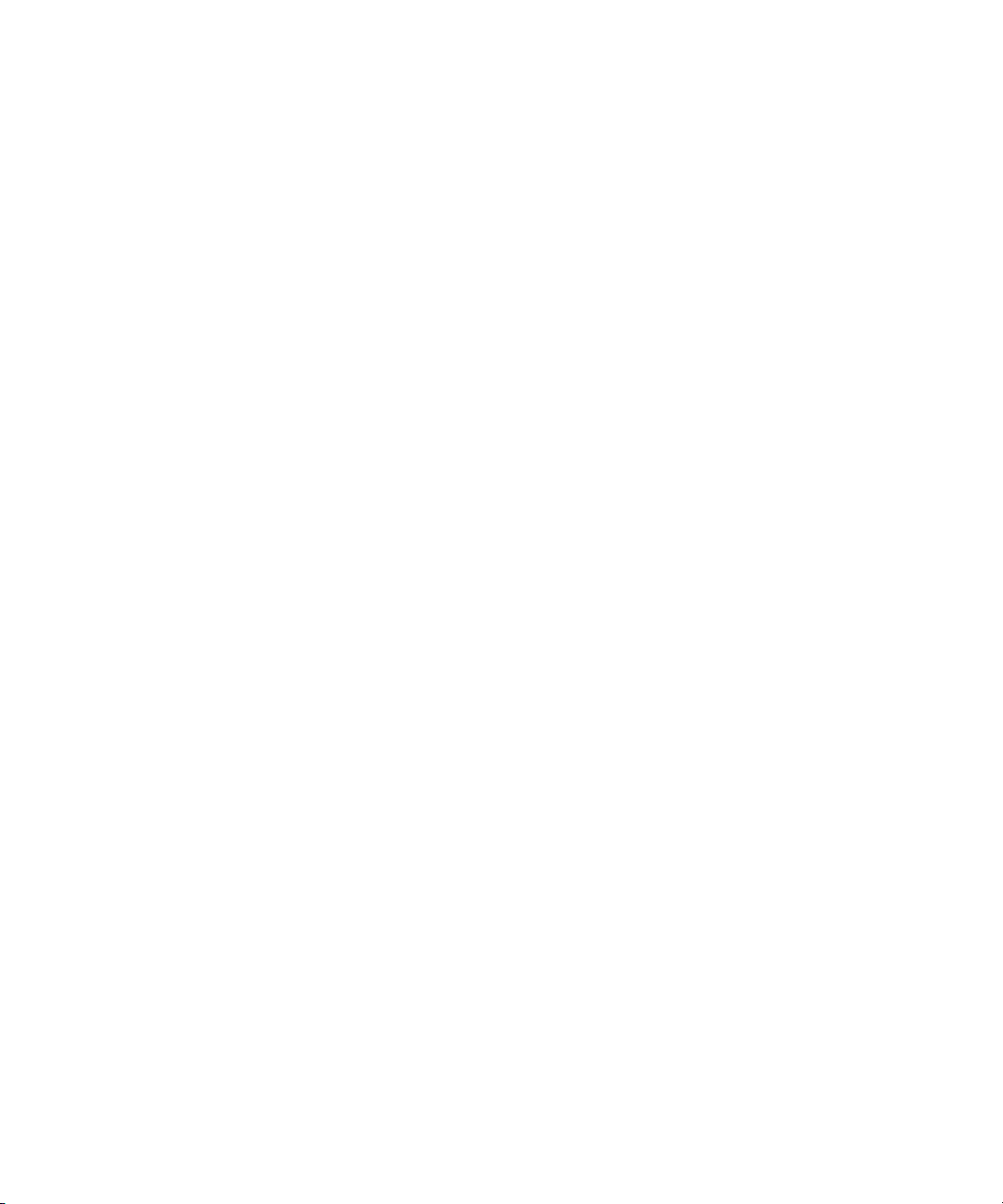
Services de formation Avid
Avid met tout en œuvre pour simplifier l'accès à la formation continue, faire évoluer votre carrière
et favoriser votre développement personnel. Avid a pleinement conscience de l'évolution constante
des connaissances dans ses domaines d'expertise et, en conséquence, adapte continuellement le
contenu de ses cours tout en proposant de nouvelles méthodes de formation pour vous permettre
de faire face à la pression et à la concurrence de votre environnement de travail.
Pour plus d'informations sur les cours, les programmes et centres de formation, les certifications,
les tutoriels et les guides, rendez-vous sur
Formation, ou contactez le service commercial d'Avid au 800-949-AVID (800-949-2843).
www.avid.com/support et suivez les liens de la section
Services de formation Avid
11
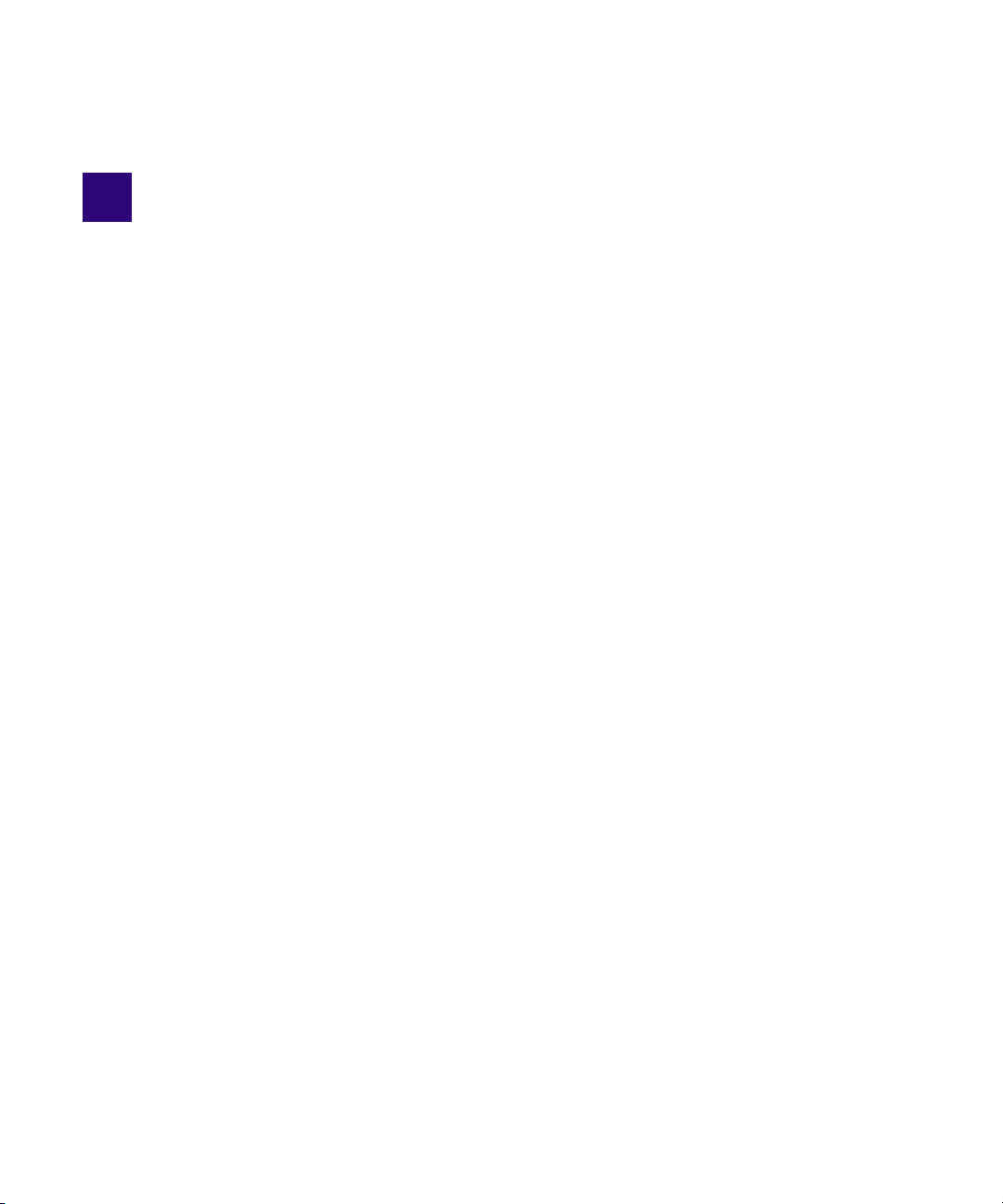
1 Administration et paramètres système
Les sections suivantes fournissent des informations sur la configuration des composants
de MediaCentral UX :
Le compte Administrateur
•
• Connexion à MediaCentral | UX
• Configuration des paramètres système
• Paramètres système de MediaCentral
• Configuration de la qualité d'image
• Configuration de la lecture basée sur fichier
• Configuration d'un délai d'expiration de session
• Configuration d'Interplay | Production pour le partage de messages
• Configuration de l'archivage des messages
• Configuration du transfert d'e-mails
• Configuration de l'envoi en diffusion
• Configuration des paramètres dans Interplay | Production Administrator
• Configuration d'Interplay | MAM
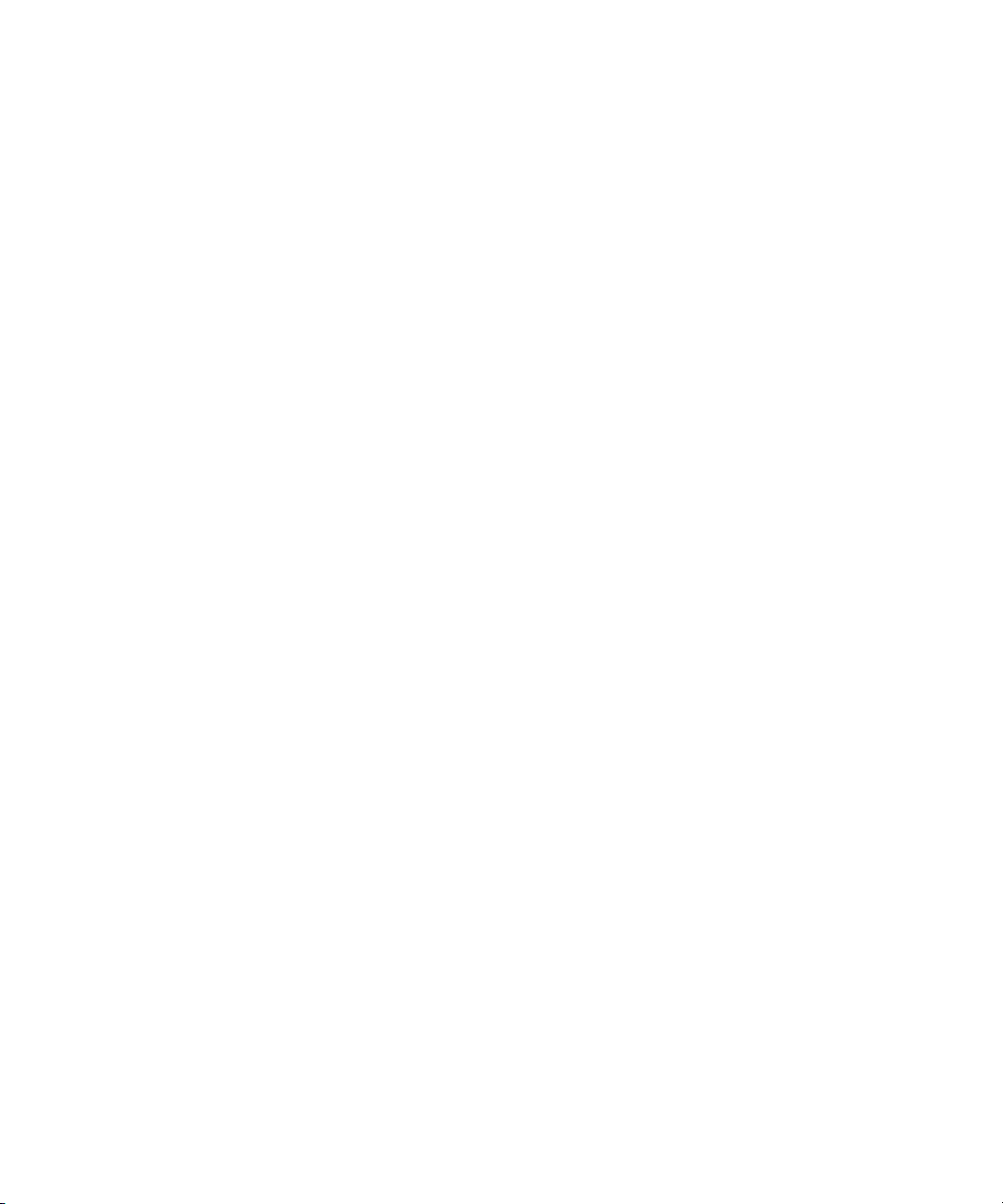
Le compte Administrateur
Au cours de l'installation de MediaCentral UX, un utilisateur appelé Administrateur est créé.
Par défaut, cet utilisateur est un membre du groupe Administrateurs et dispose donc de droits
d'administration.
Le compte Administrateur
Au cours de cette procédure d'installation, le mot de passe
l'Administrateur. L'utilisateur doit fournir ce mot de passe lors de sa première connexion sous
le nom Administrateur. Notez que ce mot de passe est sensible à la casse. Pour des raisons de
sécurité, l'utilisateur doit ensuite changer de mot de passe.
aux sections
utilisateurs », à la page 122
Après la première connexion, l'administrateur doit configurer les paramètres du système et notamment
les informations relatives aux systèmes Avid iNEWS, Interplay Production et Interplay MAM. Pour
plus d'informations, reportez-vous aux sections
« Configuration des paramètres système », à la page 16.
et
Comptes Administrateur supplémentaires
Un administrateur peut ajouter d'autres utilisateurs au groupe Administrateurs. Tous les membres
du groupe Administrateurs disposent des mêmes droits d'administration. Pour plus d'informations,
reportez-vous à la section
page 97
Affichages réservés aux administrateurs
Les tâches d'administration sont effectuées depuis les affichages de MediaCentral UX. Les affichages
suivants sont disponibles uniquement pour les administrateurs de MediaCentral UX :
• Paramètres système
« Modification de mots de passe », à la page 103 et « Utilitaires de gestion des
.
« Connexion à MediaCentral | UX », à la page 14
« Création d'un groupe ou modification des détails d'un groupe », à la
.
Avid123
Pour plus d'informations, reportez-vous
est défini par défaut pour
• Utilisateurs
13
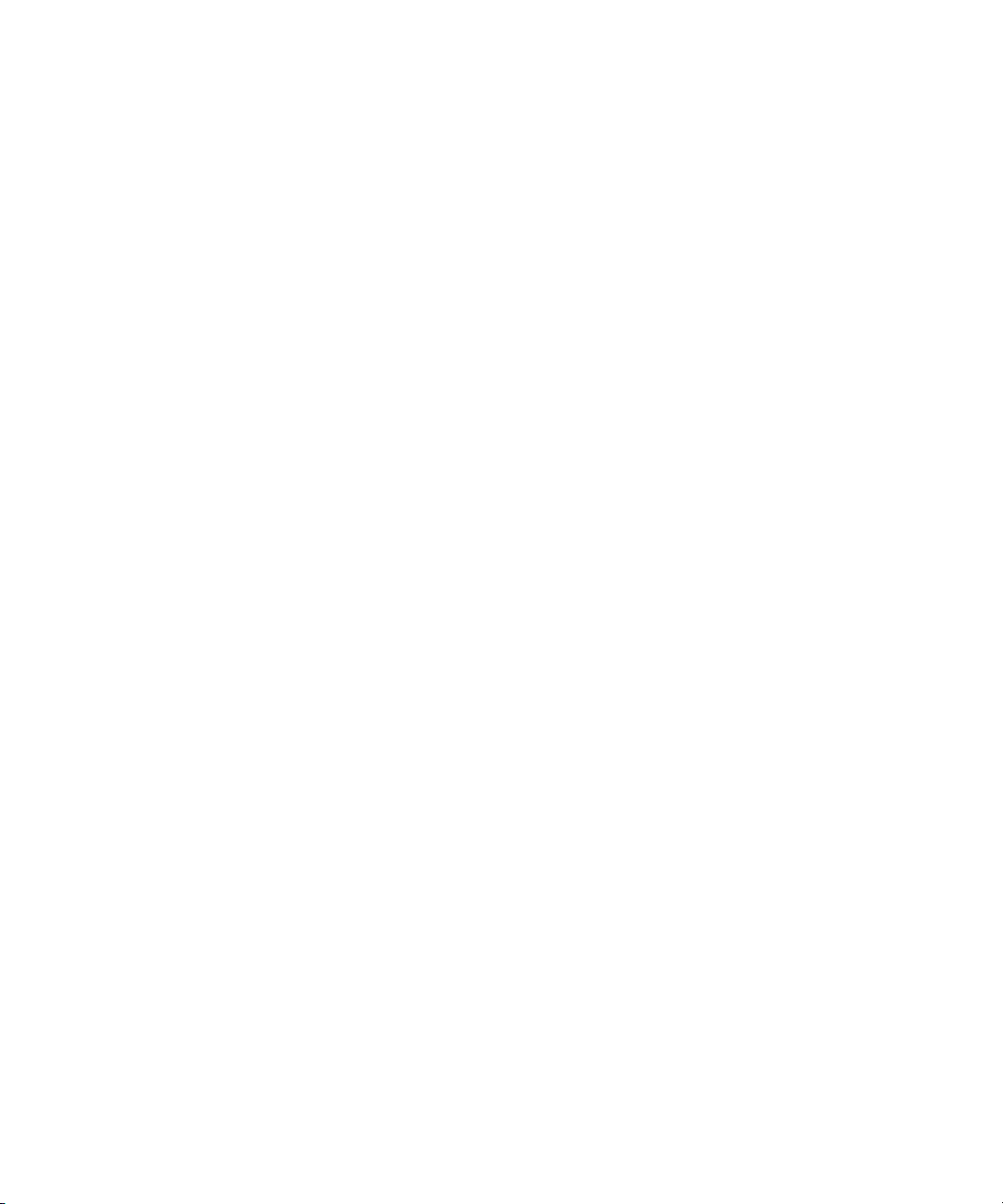
Connexion à MediaCentral | UX
Utilisez un navigateur pris en charge pour vous connecter et vous identifier sur votre serveur
MediaCentral UX. Reportez-vous au fichier Lisez-Moi Avid MediaCentral pour consulter la liste
des navigateurs pris en charge.
MediaCentral UX permet d'utiliser les mêmes nom d'utilisateur et mot de passe pour accéder à tous
les systèmes Avid pour lesquels votre compte est configuré. Un journaliste peut avoir accès à la fois
à des bases de données Avid iNEWS et Interplay Production, alors qu'un dérusheur peut être autorisé
uniquement à accéder à une base de données Interplay Production. Les identifiants de connexion
MediaCentral UX (nom d'utilisateur et mot de passe) sont créés par un administrateur de
MediaCentral UX dans l'affichage Utilisateurs. Les droits d'accès sont déterminés par le rôle
de chaque utilisateur. Pour plus d'informations, reportez-vous à la section
à la page 104
• Les utilisateurs d'Interplay MAM doivent se connecter avec des identifiants MediaCentral UX
identiques aux identifiants définis dans le système Interplay MAM.
• Les utilisateurs d'iNEWS et d'Interplay Production peuvent utiliser des identifiants de connexion
MediaCentral UX différents de leurs identifiants iNEWS et Interplay Production.
Lors de votre première connexion à MediaCentral UX, vous devez utiliser les identifiants
de connexion MediaCentral UX. Vous pouvez ensuite choisir d'utiliser vos identifiants
MediaCentral UX pour vous connecter à iNEWS et Interplay Production, ou d'utiliser d'autres
identifiants. Vos identifiants dépendent du nom d'utilisateur et du mot de passe utilisés pour vous
connecter directement à iNEWS ou à Interplay Production. En fournissant ces identifiants, vous
n'aurez alors plus qu'à indiquer votre nom d'utilisateur et votre mot de passe MediaCentral UX
lors de vos prochaines connexions.
.
Connexion à MediaCentral | UX
« Rôles par défaut »,
Les identifiants de connexion à iNEWS et Interplay Production sont définis dans les sections
iNEWS ou Interplay Production de la boîte de dialogue Paramètres utilisateur accessible à partir
du menu Accueil. Vous pouvez modifier ces identifiants à tout moment.
(Uniquement pour Chrome version 44 ou antérieure) Après avoir saisi vos identifiants pour la première
fois, une boîte de dialogue vous demande si vous souhaitez utiliser des plug-ins MOS. Pour plus
d'informations, reportez-vous à la section « Utilisation de plug-ins intégration MOS » du Guide
de l'utilisateur MediaCentral | UX.
(MediaCentral UX versions 2.4 et antérieures) Une fois vos identifiants saisis pour la première
fois, une boîte de dialogue vous demande si vous souhaitez autoriser ou bloquer les notifications
provenant du serveur MCS. Cliquez sur Autoriser ou Block (Bloquer). Vous pourrez revenir sur
cette décision ultérieurement. Pour plus d'informations, reportez-vous à la section « Showing Desktop
Notifications from Panes » (Affichage des notifications du bureau depuis les volets) du Guide
de l'utilisateur MediaCentral | UX.
14
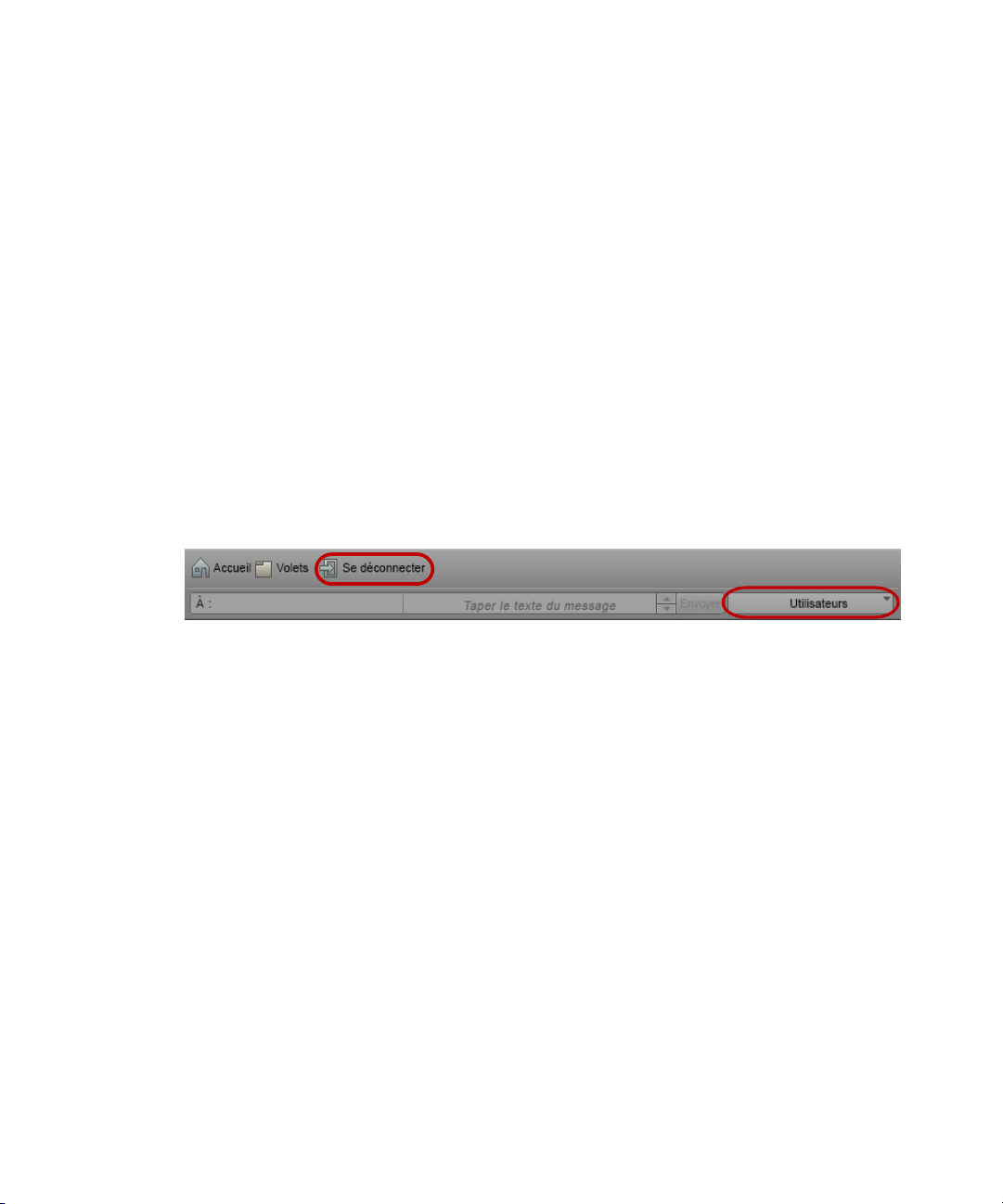
Connexion à MediaCentral | UX
Pour vous connecter à MediaCentral UX :
1. Ouvrez un navigateur pris en charge et saisissez l'URL de votre serveur MediaCentral Services.
L'URL est le nom de machine du serveur.
2. Depuis l'écran de connexion, saisissez votre nom d'utilisateur et votre mot de passe.
3. Cliquez sur Se connecter ou appuyez sur Entrée (Windows) ou Retour (Macintosh).
Après quelques instants, l'application MediaCentral UX s'ouvre sur le dernier affichage utilisé.
Lorsque vous vous connectez à MediaCentral UX, vous êtes automatiquement connecté à votre
n
système de NRCS iNEWS, à votre système Interplay MAM, à votre système Interplay Production
ou aux trois. Cependant, si les paramètres de sécurité de l'un de ces systèmes intégrés sont configurés
de manière incorrecte, il se peut qu'un message d'avertissement s'affiche pour vous informer que
l'application n'est pas en mesure d'authentifier le nom d'utilisateur ou le mot de passe de connexion.
Dans ce cas, cliquez sur le lien affiché et vérifiez vos paramètres de sécurité.
4. (Facultatif) Si vous souhaitez que l'application s'ouvre sur un affichage différent, sélectionnez-en
un autre à l'aide du sélecteur d'affichage.
À gauche : bouton Se déconnecter. À droite : sélecteur d'affichage.
Pour vous déconnecter :
t Cliquez sur le bouton Se déconnecter sur la barre de menus.
15
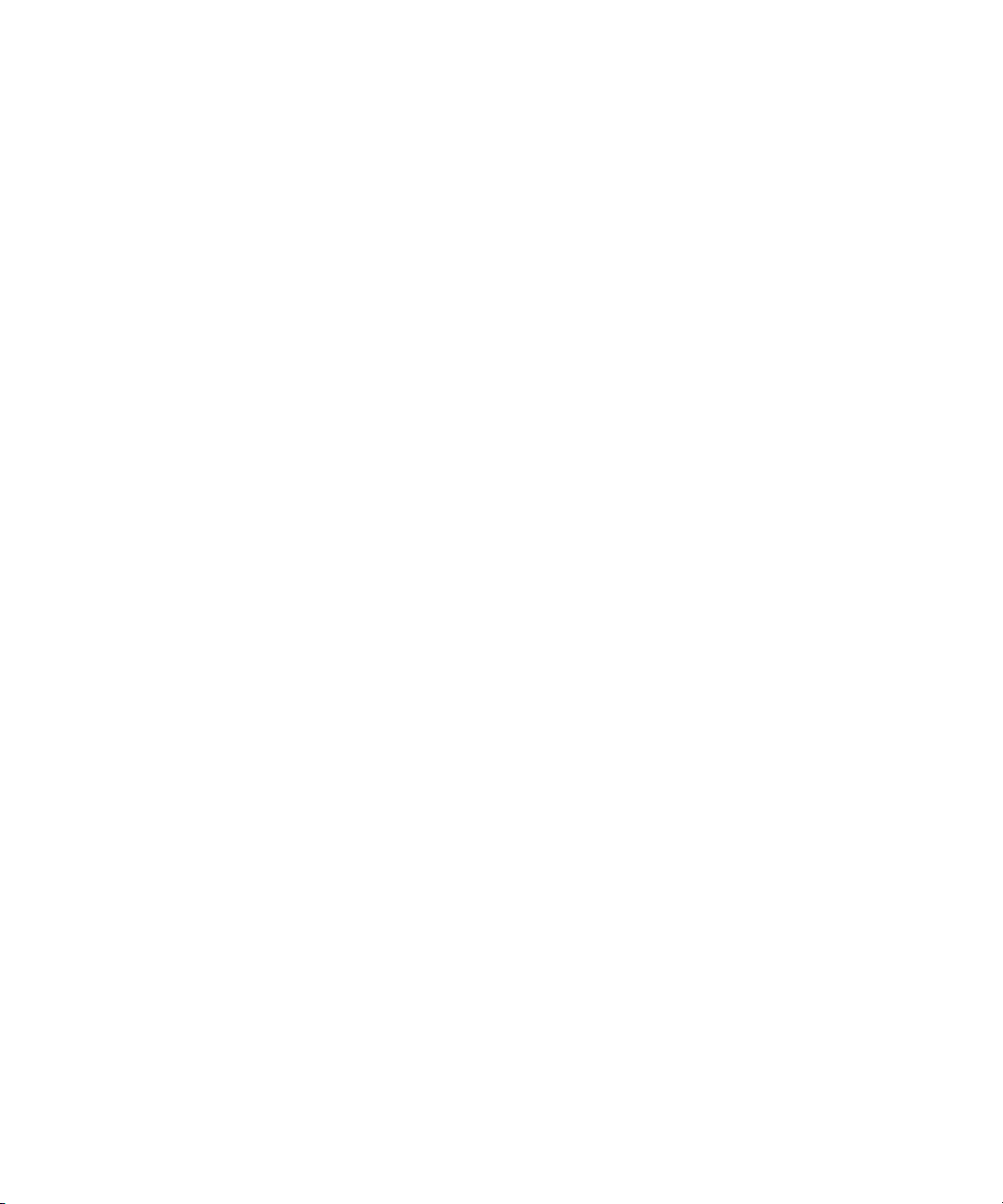
Configuration des paramètres système
Configuration des paramètres système
L'administrateur MediaCentral UX doit spécifier des informations de configuration avant que
des utilisateurs ne puissent accéder à MediaCentral UX. Ces paramètres se configurent depuis
l'affichage Paramètres système, disponible uniquement pour les administrateurs. L'affichage
Paramètres système se compose d'un volet Paramètres à partir duquel vous sélectionnez les groupes
de paramètres, ainsi que du volet Détails qui permet de configurer ces paramètres.
Pour des informations sur ces paramètres, reportez-vous à la section
MediaCentral », à la page 16
Pour configurer les paramètres système de MediaCentral UX :
1. Connectez-vous à MediaCentral UX en tant qu'administrateur.
2. Sélectionnez Paramètres système à partir du sélecteur d'affichage.
L'affichage Paramètres système s'ouvre.
3. Sélectionnez un groupe de paramètres dans le volet Paramètres, Général par exemple.
Le volet Détails affiche les paramètres de ce groupe.
4. Dans le volet Détails, spécifiez un ou plusieurs paramètres, tel que décrit dans le tableau
figurant à la suite de cette procédure.
5. Cliquez sur Appliquer pour enregistrer vos nouveaux paramètres, ou sur Rétablir pour
restaurer les paramètres précédemment enregistrés.
.
Paramètres système de MediaCentral
Cette section décrit les paramètres de l'affichage Paramètres système. Pour obtenir des informations
sur la manière d'accéder à ces paramètres et de les enregistrer, reportez-vous à la section
« Configuration des paramètres système », à la page 16.
« Paramètres système de
Répartiteur de charge
Fournit une vue des nœuds et des connexions du serveur. Reportez-vous à la section « Monitoring
Load Balancing » (Contrôler l'équilibrage de charge) du Guide de concepts et de regroupements
des services de la plateforme Avid MediaCentral.
Service de diffusion
Paramètres et identifiants utilisateur pour le service MediaCentral Playback Service. Ce service est
chargé de la compression et de la diffusion des médias. Reportez-vous à la section « Configuration
des paramètres système » du Guide d'installation et de configuration des services de la plateforme
Avid MediaCentral.
16
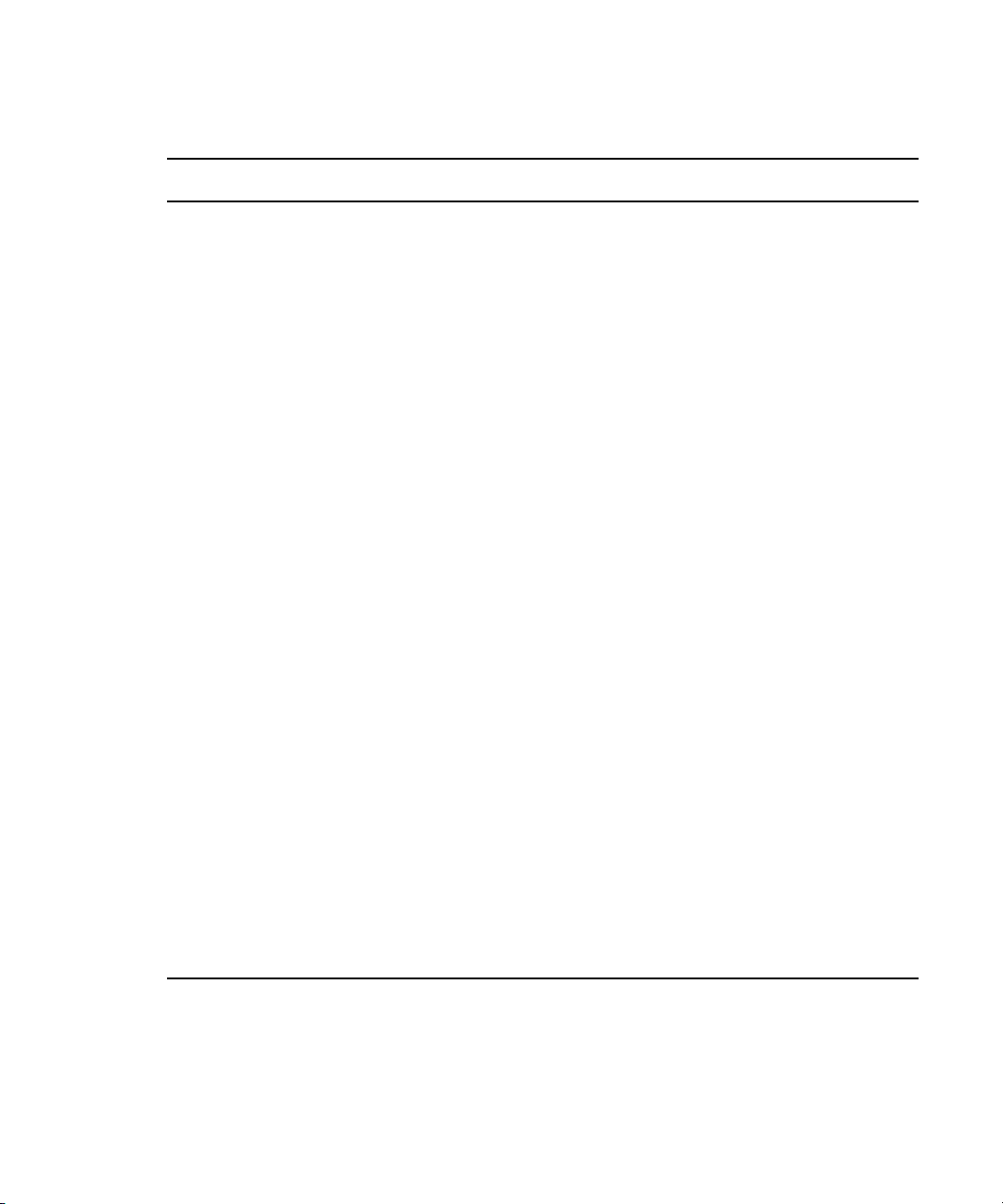
Paramètres système de MediaCentral
Lecteur
Paramètre Description
Serveur Nom d'ordinateur du serveur de la plateforme MediaCentral.
Le lecteur de MediaCentral utilise ce paramètre pour communiquer
avec le serveur de la plateforme MediaCentral.
Utilisateur Media Composer | Cloud Les identifiants de connexion que Media Composer Cloud
utilise pour communiquer avec le lecteur de MediaCentral.
Un rôle d'utilisateur spécial de Media Composer Cloud nommé
« Playback-Only Client » est automatiquement attribué à cet
utilisateur. L'utilisateur et le rôle sont répertoriés dans l'affichage
Utilisateurs.
Vous devez configurer Media Composer Cloud pour utiliser
ce nom d'utilisateur et ce mot de passe. Pour plus d'informations,
reportez-vous au Guide d'installation et de configuration Media
Composer | Cloud.
Lecture à vitesse variable Contrôle la vitesse de lecture activée avec la touche L (lecture avant)
et la touche J (lecture arrière) en mode de lecture à vitesse variable
(J-K-L). Les paramètres par défaut sont :
• Appuyer 2 fois : 2x la vitesse normale
• Appuyer 3 fois : 3x la vitesse normale
• Appuyer 4 fois : 4x la vitesse normale
Pour changer une valeur, saisissez un nombre directement dans
un champ. Vous pouvez également utiliser les touches Flèche haut
et Flèche bas du clavier ou les boutons fléchés du champ pour
augmenter ou réduire la valeur par pas de 0,1. Vous pouvez
spécifier des valeurs décimales. Si vous saisissez plus de deux
décimales, l'application arrondit la valeur à deux décimales.
La valeur maximum autorisée est 9,99.
Pour enregistrer les nouveaux paramètres, cliquez sur Appliquer.
Ces paramètres s'appliquent à tous les utilisateurs.
Paramètres de qualité d'image
Définissez la qualité d'image pour un groupe d'utilisateurs particulier.
Pour plus d'informations, reportez-vous à la section
« Configuration de la qualité d'image », à la page 23.
Media | Index
Un administrateur utilise ces paramètres pour configurer Media Index. Pour plus d'informations,
reportez-vous au Guide de configuration Avid Media Index.
17
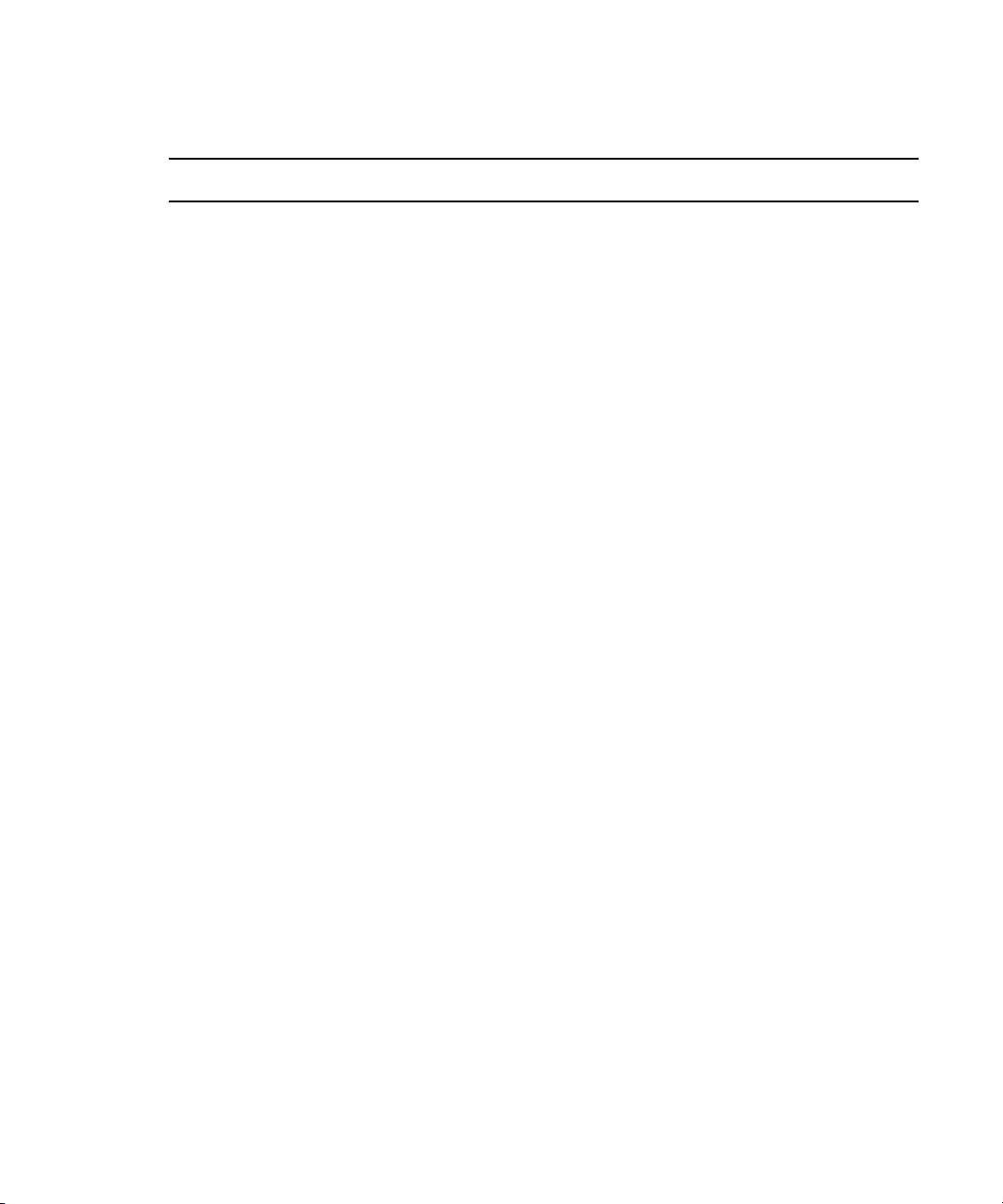
Paramètres système de MediaCentral
Général
Paramètre Description
ID système Il s'agit de l'identifiant de votre système MediaCentral, requis par
le support Avid. Un administrateur doit saisir ce numéro, qui est
fourni lors de l'installation de MediaCentral. Une fois l'ID système
saisi, il peut être consulté dans la fenêtre Accueil > À propos de.
Volet Rechercher : Nombre maximum Nombre maximum d'éléments affichés dans un volet. Pour afficher
plus d'éléments, cliquez sur le bouton Afficher plus de résultats.
La plage des valeurs acceptées s'étend de 5 à 1 000.
Délai d'expiration Lorsque cette option est activée, spécifiez le nombre de minutes
d'inactivité avant la déconnexion de la session de l'utilisateur.
Cette option est activée par défaut, et la durée est de 30 minutes.
Vous pouvez spécifier un temps d'inactivité variable entre 10 minutes
et 1 440 minutes (24 heures). Pour plus d'informations, reportez-vous
à la section
à la page 28
« Configuration d'un délai d'expiration de session »,
.
Fuseau horaire Fuseau horaire par défaut assigné aux utilisateurs connectés
à ce serveur MediaCentral UX. Ce paramètre est utilisé par
la recherche indexée de MediaCentral UX pour afficher les dates
et autres données formatées sous la bonne forme et avec des valeurs
appropriées, en fonction du fuseau horaire des utilisateurs.
Les utilisateurs peuvent contourner ce paramètre dans la section
Général des Paramètres utilisateur.
Cliquez sur la flèche orientée vers le bas pour ouvrir la liste des
fuseaux horaires et sélectionner le fuseau approprié. Le paramètre
par défaut est Utiliser le fuseau horaire du système, soit le fuseau
horaire défini par le système d'exploitation de l'ordinateur.
Les résultats des recherches indexées basées sur des critères incluant
des valeurs temporelles contiennent un horodatage correspondant
au fuseau horaire par défaut, suivi du décalage par rapport au
Temps universel coordonné (UTC). Par exemple, l'horodatage
04:30:00 AM -4:00 apparaissant dans les résultats de recherche
sur un système situé à New York indique que la différence entre
l'heure à New York (EDT) et le temps UTC est de quatre heures.
À Paris (CEST), l'horodatage affiché dans une liste de résultats
de recherche pour le même asset est 10:30:00 AM +2:00.
18
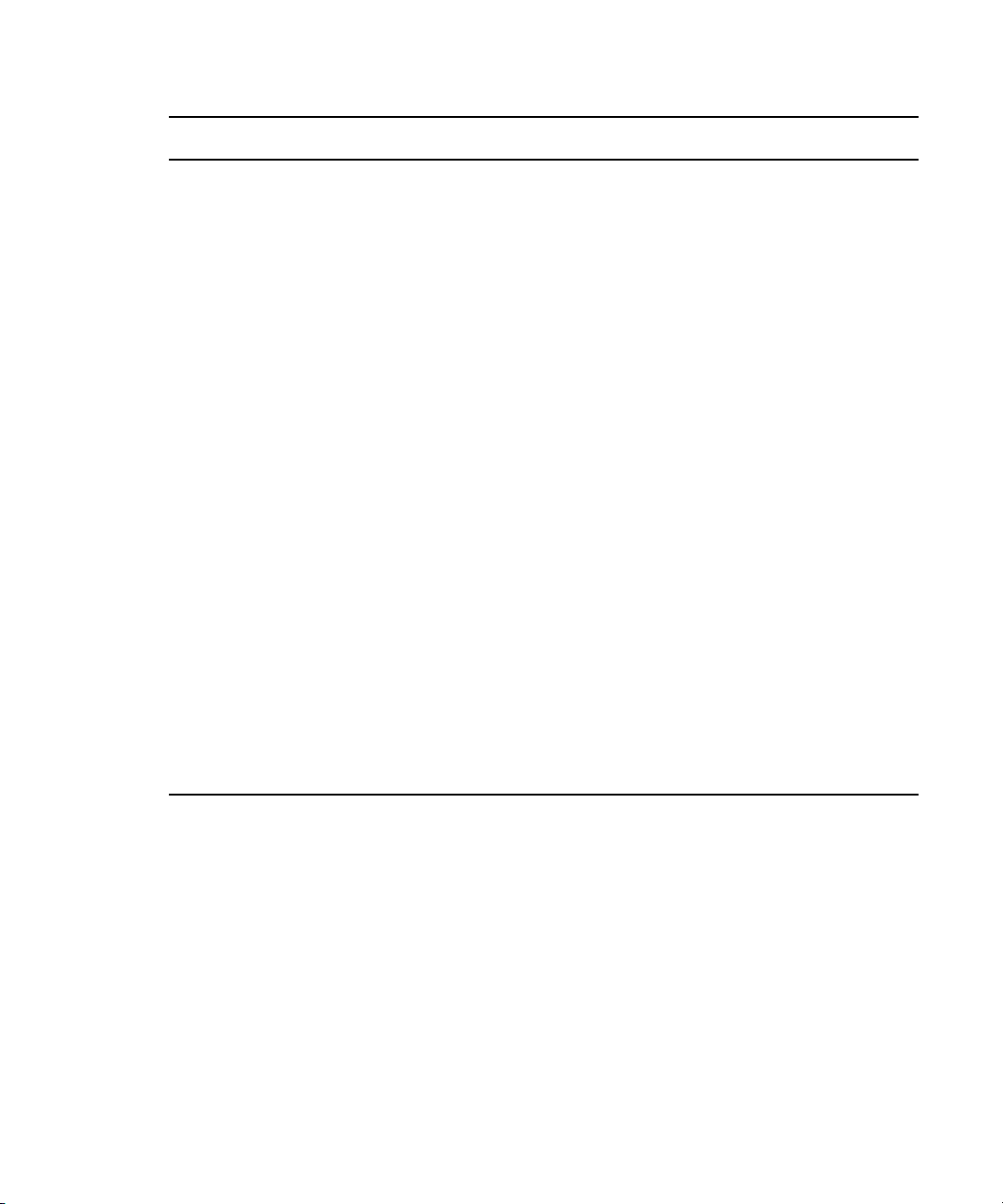
Paramètres système de MediaCentral
Paramètre Description
Format de date Un administrateur définit le format de date et heure par défaut dans
la section Général des Paramètres système. Ce paramètre s'applique
à toutes les dates et heures affichées dans MediaCentral UX.
Les utilisateurs peuvent contourner ce paramètre dans la section
Général des Paramètres utilisateur.
Dans MediaCentral UX version 2.4 ou ultérieure, les administrateurs
système et utilisateurs peuvent sélectionner un des formats de date
et heure suivants :
• MM/JJ/AAAA hh:mm:ss A Z (États-Unis)
• JJ/MM/AAAA HH:mm:ss Z (Europe)
• AAAA-MM-JJ HH:mm:ss Z (International)
• JJ.MM.AAAA HH:mm:ss Z (Alternative)
hh = format 12 h
A = AM ou PM
HH = format 24 h
Z = Fuseau horaire (décalage par rapport au temps UTC)
Le format d'heure (12 ou 24 h) est affecté par la configuration
n
du système d'exploitation, en raison d'une limitation
des navigateurs Web. Par exemple, une valeur de temps
modifiable dans le volet Rechercher (telle que la date
de modification) est affichée au format sélectionné pour
le système d'exploitation, mais les résultats de recherche
utilisent le format défini dans MediaCentral UX. Si le système
d'exploitation utilise le format 24 h et MediaCentral UX
le format 12 h, le format 24 h est affiché dans les champs
modifiables, et le format 12 h dans les résultats de recherche.
19
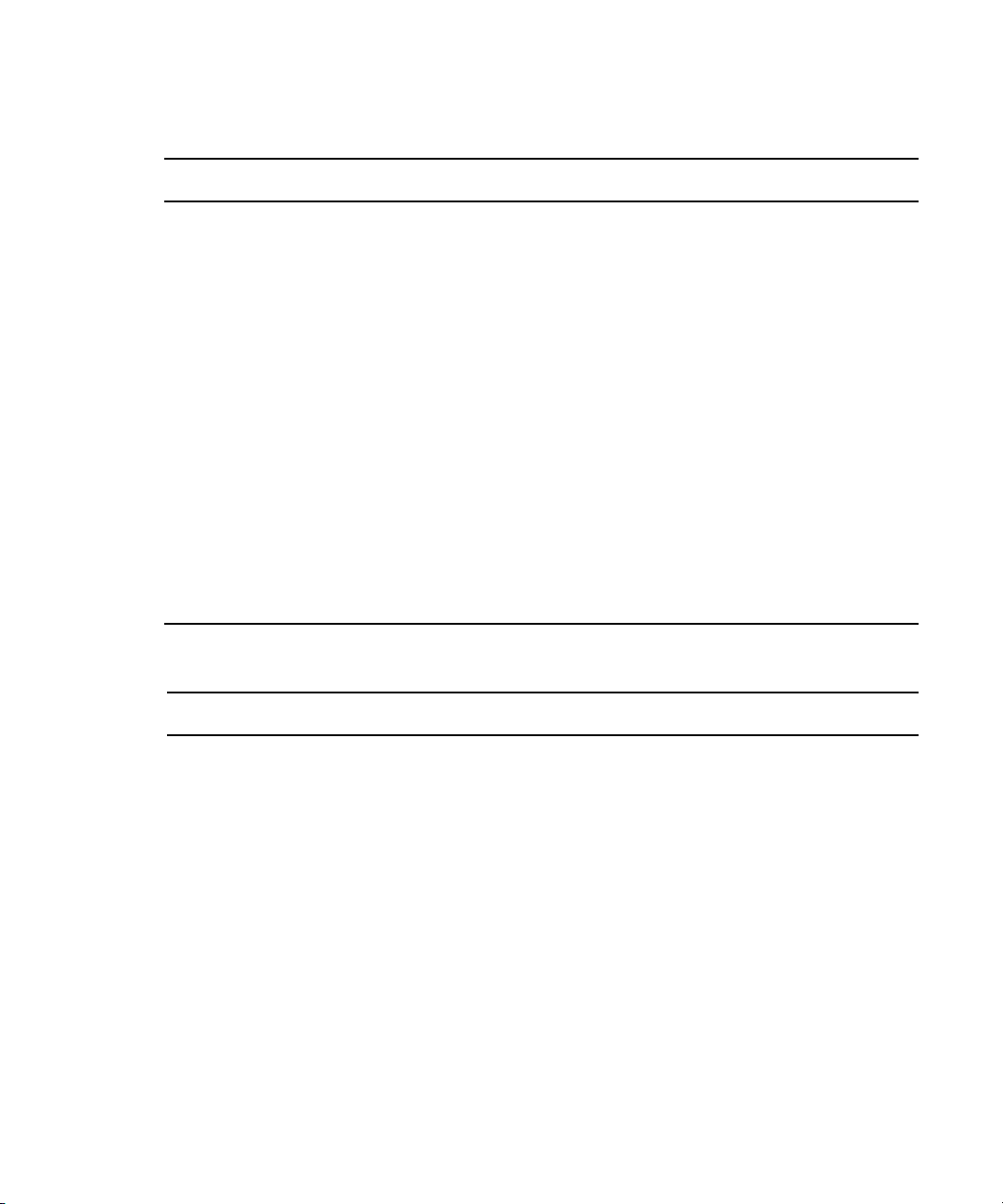
Paramètres système de MediaCentral
iNEWS
Paramètre Description
Serveur iNEWS : ID système ID système d'une grappe de serveurs iNEWS, défini dans le fichier
iNEWS /site/system. Cet ID permet d'assurer l'équilibrage
des charges et le basculement si nécessaire. N'entrez pas de suffixe
comme -a ou -b. Assurez-vous que tous les serveurs MediaCentral
peuvent résoudre les adresses IP de systemID-a, systemID-b,
et s'il est présent systemID-c. La résolution des adresses peut
s'effectuer via un DNS ou un fichier d'hôtes.
Mettre à jour le champ de timing
lors de l'association de la séquence :
Valeur utilisée pour mettre à jour le champ de timing d'iNEWS
lors de l'association d'une séquence à un sujet.
Champ de timing
Mettre à jour l'ID de bande lors
de l'association de la séquence :
ID de bande
Pagination : Nombre maximum
Lorsque vous associez une séquence à un sujet, nom du champ
iNEWS qui sera utilisé pour mettre à jour l'ID de bande de la
séquence ; par exemple,
video-id
.
Nombre maximum d'éléments affichés dans les volets Classeur/Sujet
et Projet/Sujet. Pour afficher plus d'éléments, cliquez sur le bouton
Afficher plus de résultats. La plage des valeurs acceptées s'étend
de 5 à 255.
Interplay MAM
Paramètre Description
Système Interplay | MAM Nom du système Interplay MAM affiché dans MediaCentral UX
et de la pile de versions du système Interplay MAM déclarée dans
MediaCentral UX. Pour plus d'informations sur ces paramètres,
reportez-vous à la section
dans le volet Paramètres système », à la page 63
« Configuration d'Interplay | MAM
.
Serveur de registre Ce paramètre spécifie les éléments suivants :
• Le nom de machine du serveur sur lequel le service
de configuration WS Interplay MAM s'exécute.
• L'URL du service de configuration WS.
• Les informations de version du service de configuration WS.
• L'ID système et le domaine du bus.
• Les informations relatives au statut de l'environnement
d'exécution du service de configuration WS.
20
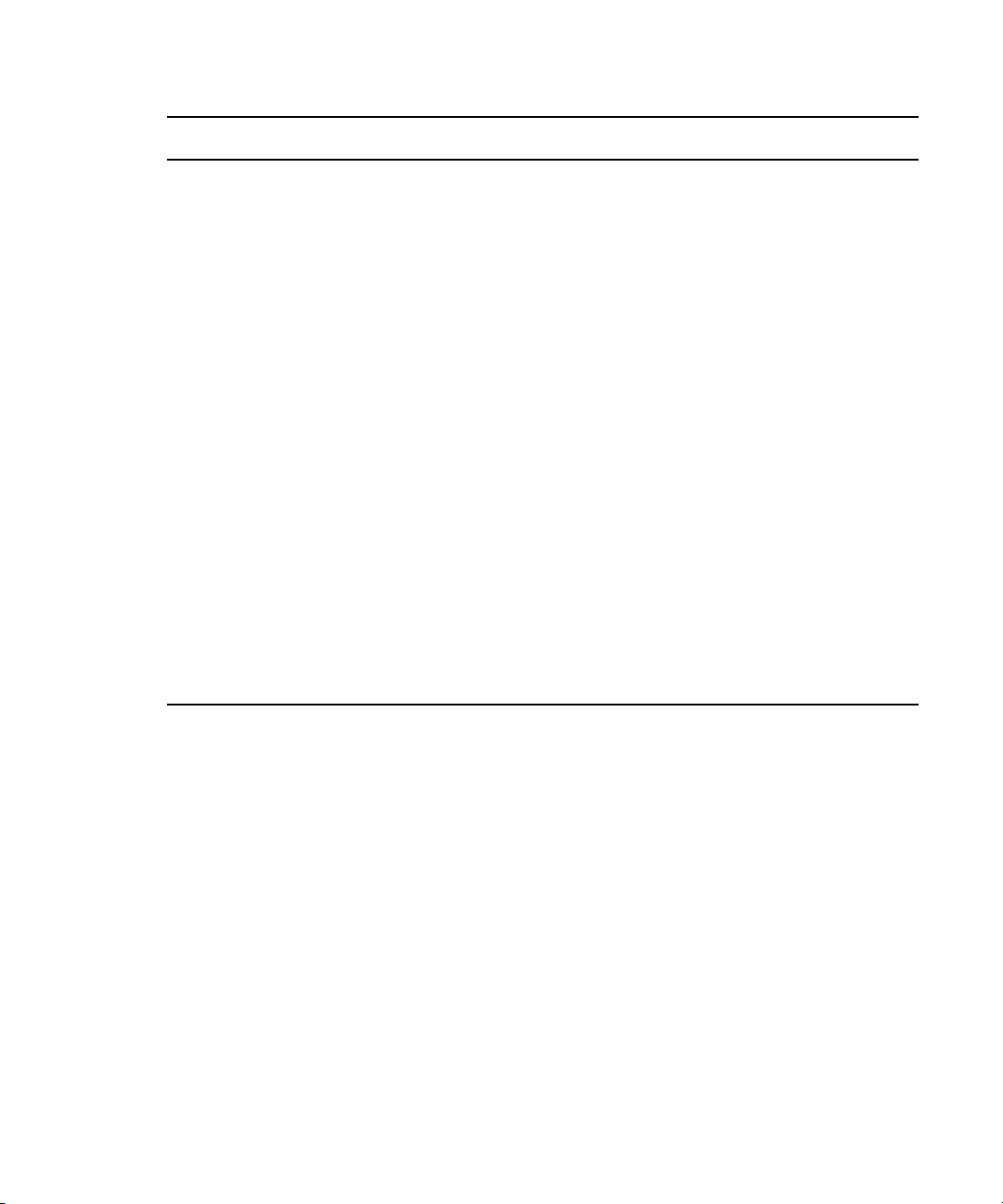
Paramètres système de MediaCentral
Paramètre Description
État de la connectivité du système Vérifie si les paramètres de connexion de MediaCentral les
plus pertinents sont correctement configurés dans les profils
de configuration d'Interplay MAM. Fournit des informations
sur les paramètres mal configurés qui doivent être corrigés dans
Interplay MAM System Administrator.
Identifiants de connexion Nom d'utilisateur et mot de passe de connexion au serveur
Interplay MAM. Le nom d'utilisateur doit être identique à l'ID
de l'utilisateur système MediaCentral créé dans Interplay MAM
User Management. Pour plus d'informations, reportez-vous à la
section « Configuration des paramètres dans Interplay | MAM
User Manager », à la page 62
.
Rechercher Spécifie la méthode de recherche. Si vous activez l'option Ajouter
automatiquement des caractères génériques, un astérisque sera ajouté
après chaque terme d'une recherche. Cette méthode de recherche
est plus proche de celles d'Interplay Production et d'iNEWS. L'option
Ajouter automatiquement des caractères génériques est désactivée
par défaut.
Si vous définissez une limite pour le nombre de résultats,
Interplay MAM renverra au maximum le nombre de résultats
de recherche spécifié. Ce nombre doit être supérieur à zéro
et sa valeur par défaut est 1 000. Cette restriction technique permet
d'éviter que le serveur MediaCentral se retrouve à court de mémoire
si un utilisateur lance une recherche sur le critère « * ».
21
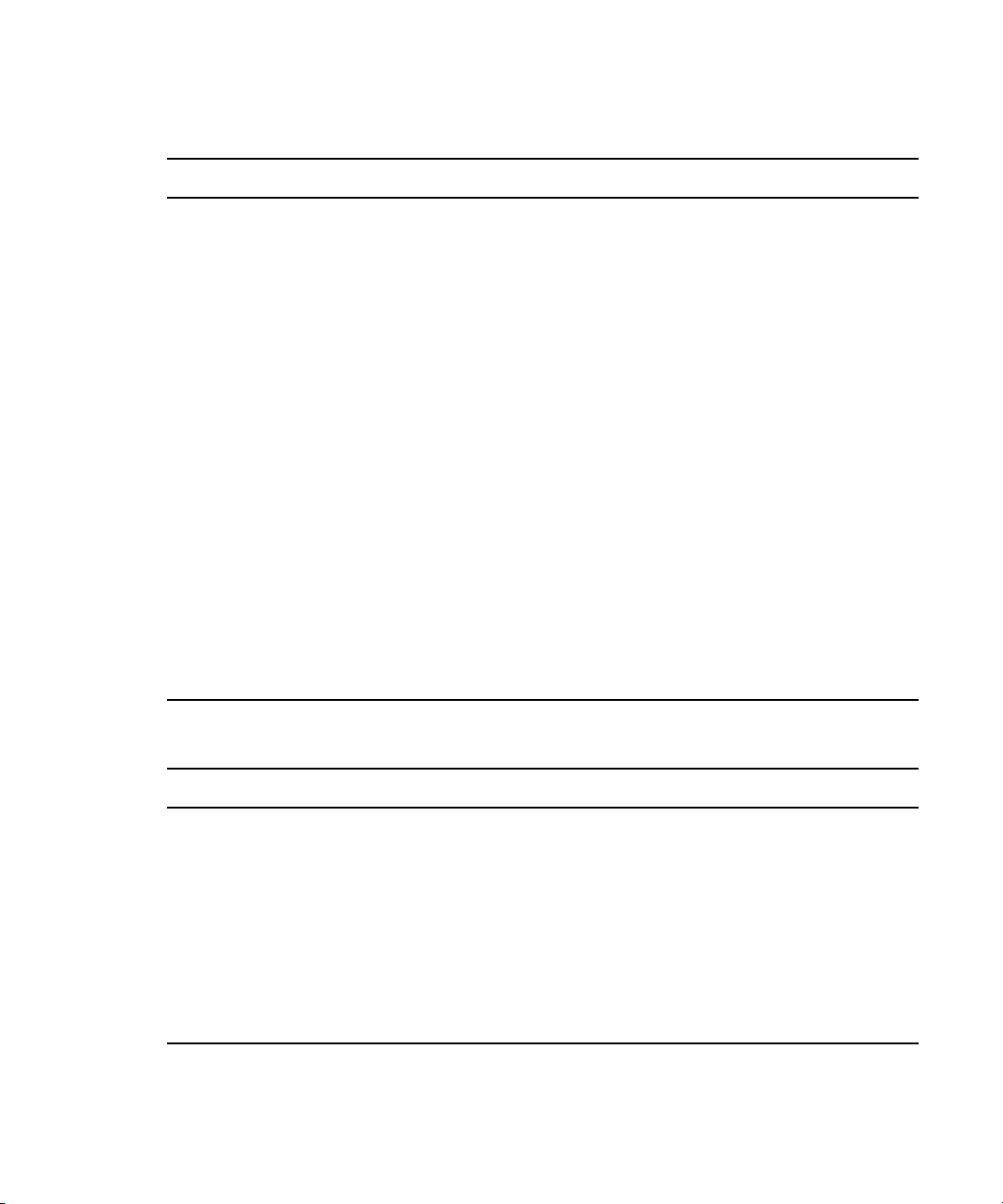
Interplay Production
Paramètre Description
Paramètres système de MediaCentral
Serveur Interplay Production :
Nom de machine
MediaCentral Distribution Service :
URL du service
Emplacement des séquences de script :
Chemin
Volet Assets : Nombre maximum Nombre maximum d'éléments affichés dans un volet. Pour afficher
Nom de machine ou adresse IP du serveur qui héberge la base
de données Interplay Production.
URL sécurisée du serveur qui héberge le service MediaCentral
Distribution Service (MCDS), utilisé pour les opérations d'envoi
en diffusion. Saisissez l'URL au format suivant, suivie du numéro
de port : https://nommachine:port. Par exemple : https://localhost:8443.
Vous pouvez utiliser une adresse IP plutôt qu'un nom de machine.
Si votre groupe de travail Interplay Production est configuré avec
plusieurs serveurs MCDS, saisissez toutes les URL séparées par
une virgule et un espace. Initialement, le premier serveur répertorié
est le serveur MCDS actif. Plusieurs serveurs MCDS permettent
de bénéficier d'une capacité de basculement. Reportez-vous
à la section
à la page 39
Chemin pointant vers un dossier de la base de données Interplay
Production dans lequel seront stockées les séquences créées en tant
qu'éléments d'un script iNEWS. Sélectionnez un mode de création
des sous-dossiers : par nom de classeur, par date ou par nom de sujet.
plus d'éléments, cliquez sur le bouton Afficher plus de résultats.
La plage des valeurs acceptées s'étend de 5 à 1 000.
« Basculement entre plusieurs serveurs MCDS »,
.
Messages et partage
Paramètre Description
Archivage des messages Intervalle (en jours) avant que les messages ne soient déplacés
vers un emplacement d'archivage, date du dernier archivage,
ainsi que le nombre de messages archivés. L'intervalle par défaut
« Configuration de
.
Transfert d'e-mails
est de 7 jours. Reportez-vous à la section
l'archivage des messages », à la page 29
Active et configure le transfert d'e-mails. Vous pouvez configurer
MediaCentral UX afin que les messages reçus lorsque vous
n'êtes pas connecté au système soient transférés vers d'autres
comptes de messagerie. Reportez-vous à la section
« Configuration du transfert d'e-mails », à la page 32.
Reportez-vous également à la section « Configuration d'Interplay | Production pour le partage
de messages », à la page 29
.
22
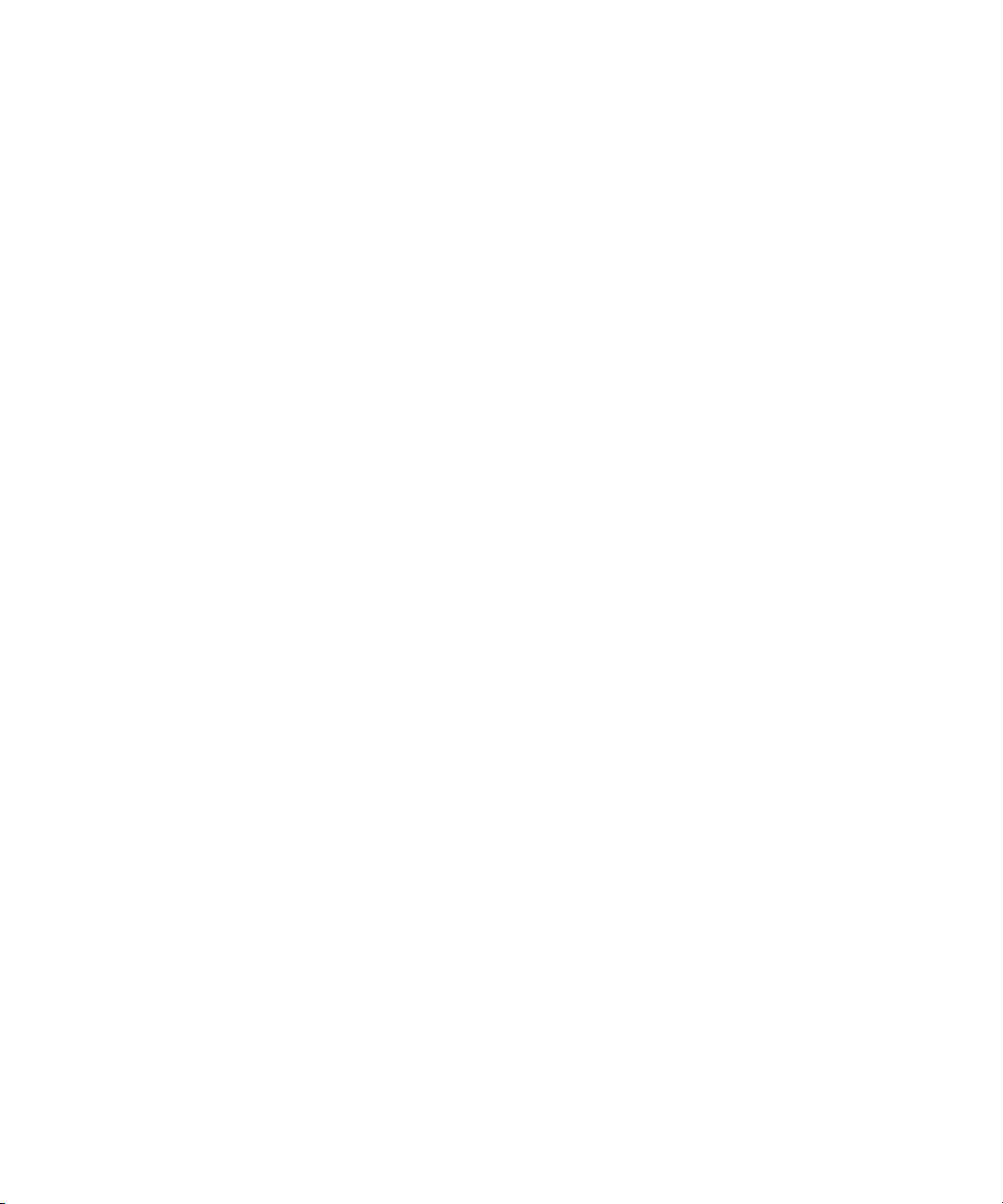
Configuration de la qualité d'image
Modules
Modules utilisés dans MediaCentral UX avec leur nom, version, emplacement, statut, fragment.
Ces informations sont indiquées pour référence uniquement.
Envoi en diffusion
Reportez-vous à la section « Création ou modification d'un profil d'envoi en diffusion », à la page 41.
Statistiques
Le paramètre Statistiques est destiné à une utilisation future. Cette fonctionnalité permet aux
administrateurs de suivre un certain nombre de statistiques relatives au fonctionnement de MCS
sur le temps. Un logiciel et des procédures de configuration supplémentaires sont requis pour activer
les statistiques. Pour plus d'informations, contactez votre représentant Avid.
Zones
Ces paramètres permettent à un administrateur de configurer un environnement multizone à partir
d'au moins deux systèmes à une seule zone. Pour plus d'informations, reportez-vous à la section
« Utilisation des zones MediaCentral », à la page 79 et au Guide d'installation et de configuration
de la plateforme Avid MediaCentral.
Configuration de la qualité d'image
Les paramètres système du lecteur comprennent des options qui permettent d'améliorer la qualité
de l'image affichée dans le lecteur de médias :
• La taille maximum du proxy vidéo. Vous pouvez sélectionner les dimensions de l'image
affichée en sélectionnant une largeur en pixels. Ce paramètre est particulièrement utile si un
utilisateur souhaite travailler avec un lecteur de médias de grande taille. La largeur en pixels
par défaut est 480. Plus vous agrandissez le lecteur de médias, plus la taille en pixels de l'image
s'accroît jusqu'à la taille maximum.
• Option d'affichage de la vidéo en haute résolution (pour un asset à plusieurs résolutions).
Vous pouvez activer un bouton dans le volet Média qui permet à l'utilisateur d'afficher la
vidéo à la résolution la plus élevée disponible pour un asset. Si la vidéo est seulement disponible
dans une résolution, elle est affichée dans cette résolution.
Ce bouton permet également à l'utilisateur d'afficher l'asset dans la résolution cible d'EED.
Si l'asset n'est pas disponible dans la résolution cible (comme spécifié dans le profil EED
sélectionné), un écran Média hors ligne s'affiche.
Cette option est disponible à la fois pour la lecture basée sur les images ou sur fichier d'assets
Interplay Production. Elle n'est pas disponible pour les assets Interplay MAM. Reportez-vous
à la section
« Configuration de la lecture basée sur fichier », à la page 26.
23
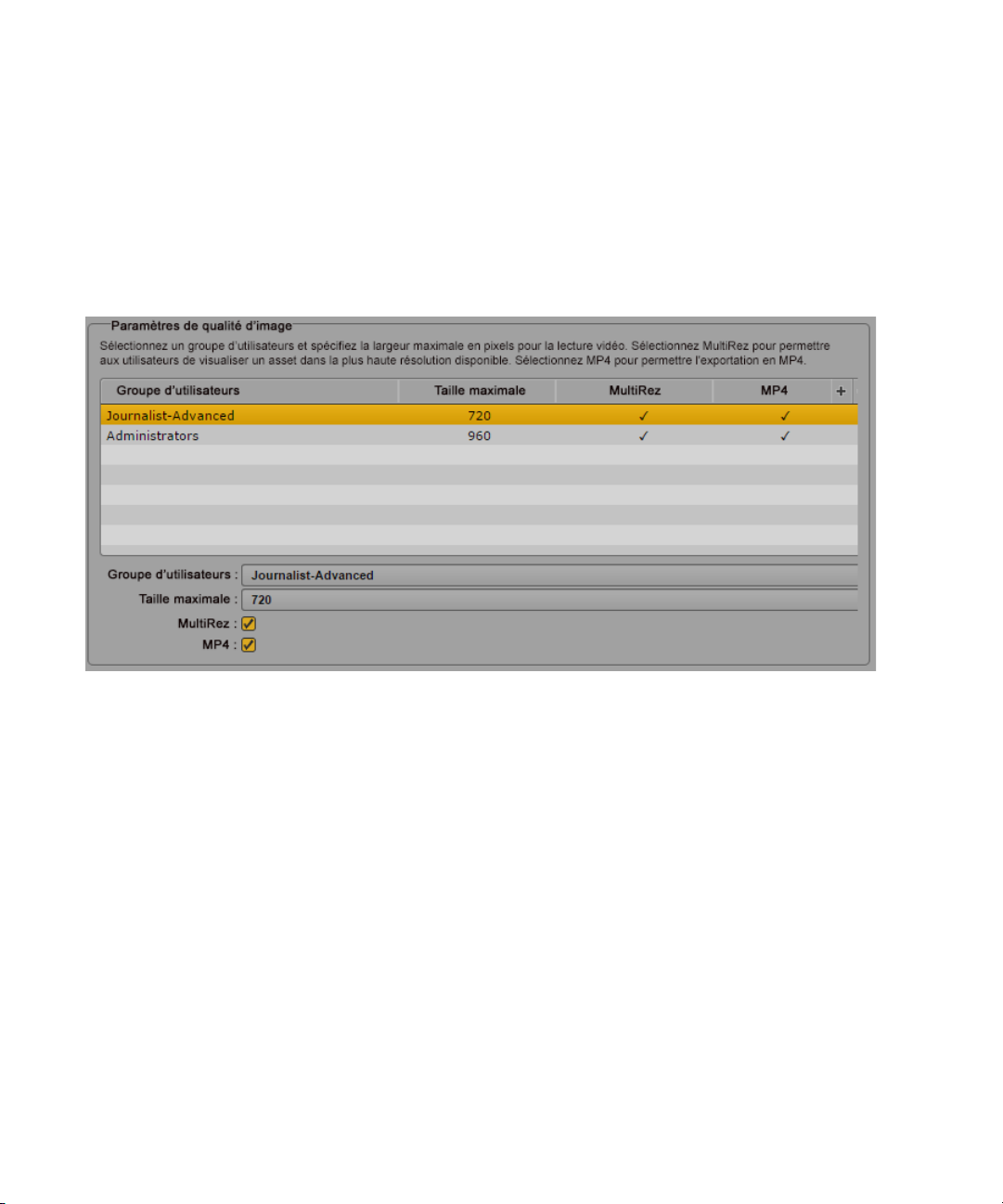
Configuration de la qualité d'image
Les paramètres de qualité d'image incluent également une option d'exportation de fichiers vidéo
MP4 pour les séquences chargées dans le volet Média en mode Sortie. Pour plus d'informations,
reportez-vous à la section « Exportation d'un fichier MP4 » du Guide de l'utilisateur Avid
MediaCentral | UX.
Vous configurez ces options pour un groupe d'utilisateurs défini dans l'affichage Utilisateurs.
Sur l'illustration suivante, toutes les options sont activées pour le groupe Journalist-Advanced.
c
Notez les points suivants :
Ces paramètres ne s'appliquent qu'aux utilisateurs du premier niveau du groupe. Ils ne s'appliquent
•
pas aux utilisateurs des sous-groupes.
Si vous souhaitez assigner des paramètres de qualité d'image à un groupe incluant des
sous-groupes, vous pouvez créer un groupe spécial et lui assigner des paramètres de qualité
d'image dédiés. Ajoutez ensuite les utilisateurs appropriés à ce groupe, mais n'utilisez pas de
sous-groupes. Un même utilisateur pouvant être membre de plusieurs groupes, vous pouvez
assigner des utilisateurs au nouveau groupe sans les retirer des autres groupes.
• Si un utilisateur est membre de plus d'un groupe et que différentes tailles en pixels sont associées
aux groupes, c'est la taille en pixels la plus grande qui est assignée à l'utilisateur.
• Ce paramètre ne s'applique pas aux assets distants.
Si les stations de travail présentes sur un site utilisent régulièrement des images agrandies
en tant que proxy vidéo ou vidéo haute résolution, Avid conseille de modifier l'infrastructure
de MediaCentral. Pour plus d'informations, consultez le Guide matériel des services de la
plateforme MediaCentral.
24
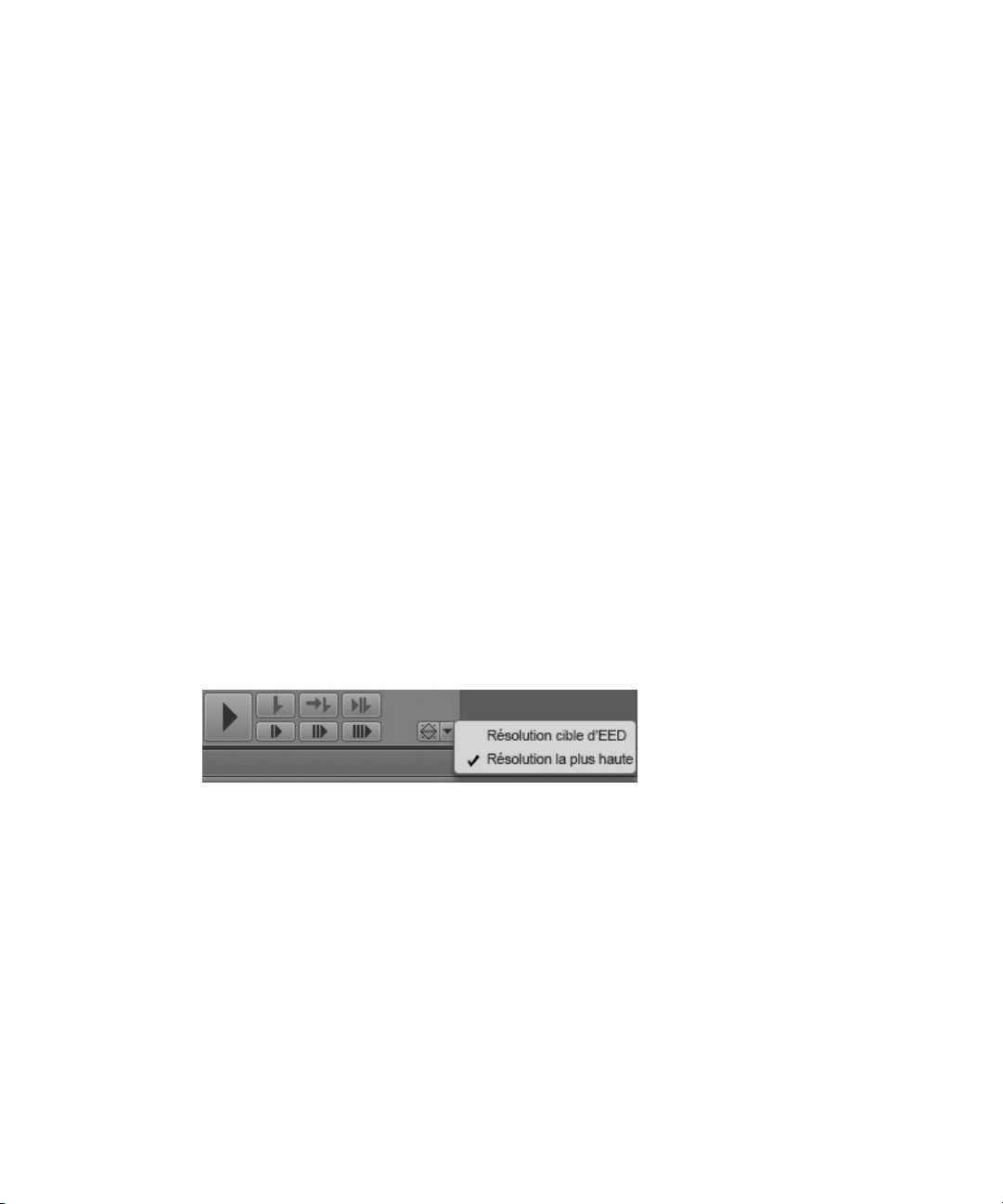
Configuration de la qualité d'image
Vous pouvez également définir la compression du proxy vidéo. Sélectionnez Qualité de lecture
n
dans le menu du volet Média. Pour plus d'informations, reportez-vous à la section « Sélection
de la qualité de lecture » du Guide de l'utilisateur Avid MediaCentral | UX.
Pour activer les paramètres de qualité d'image :
1. Connectez-vous à MediaCentral UX en tant qu'administrateur.
2. Sélectionnez Paramètres système à partir du sélecteur d'affichage.
L'affichage Paramètres système s'ouvre.
3. Dans le volet Paramètres, sélectionnez Lecteur.
4. Dans la section Paramètres de qualité d'image du volet Détails, effectuez l'une des opérations
suivantes :
t Pour ajouter un nouveau groupe, cliquez sur le bouton plus, puis sélectionnez le groupe
d'utilisateurs dans le menu Groupe d'utilisateurs.
t Pour modifier les paramètres d'un groupe existant, cliquez sur le nom du groupe
d'utilisateurs.
5. Pour définir la taille d'image, sélectionnez la largeur en pixels dans le menu Taille maximum.
6. Pour activer un bouton afin de pouvoir lire une vidéo en haute résolution, sélectionnez MultiRez.
Une fois ce paramètre appliqué, un utilisateur du groupe sélectionné peut choisir la résolution
cible d'EED ou la résolution maximale à partir du bouton MultiRez, qui s'affiche en mode
Asset et en mode Sortie dans le volet Média.
7. Pour activer une option de création de fichiers MP4, sélectionnez MP4.
8. Cliquez sur Appliquer.
25
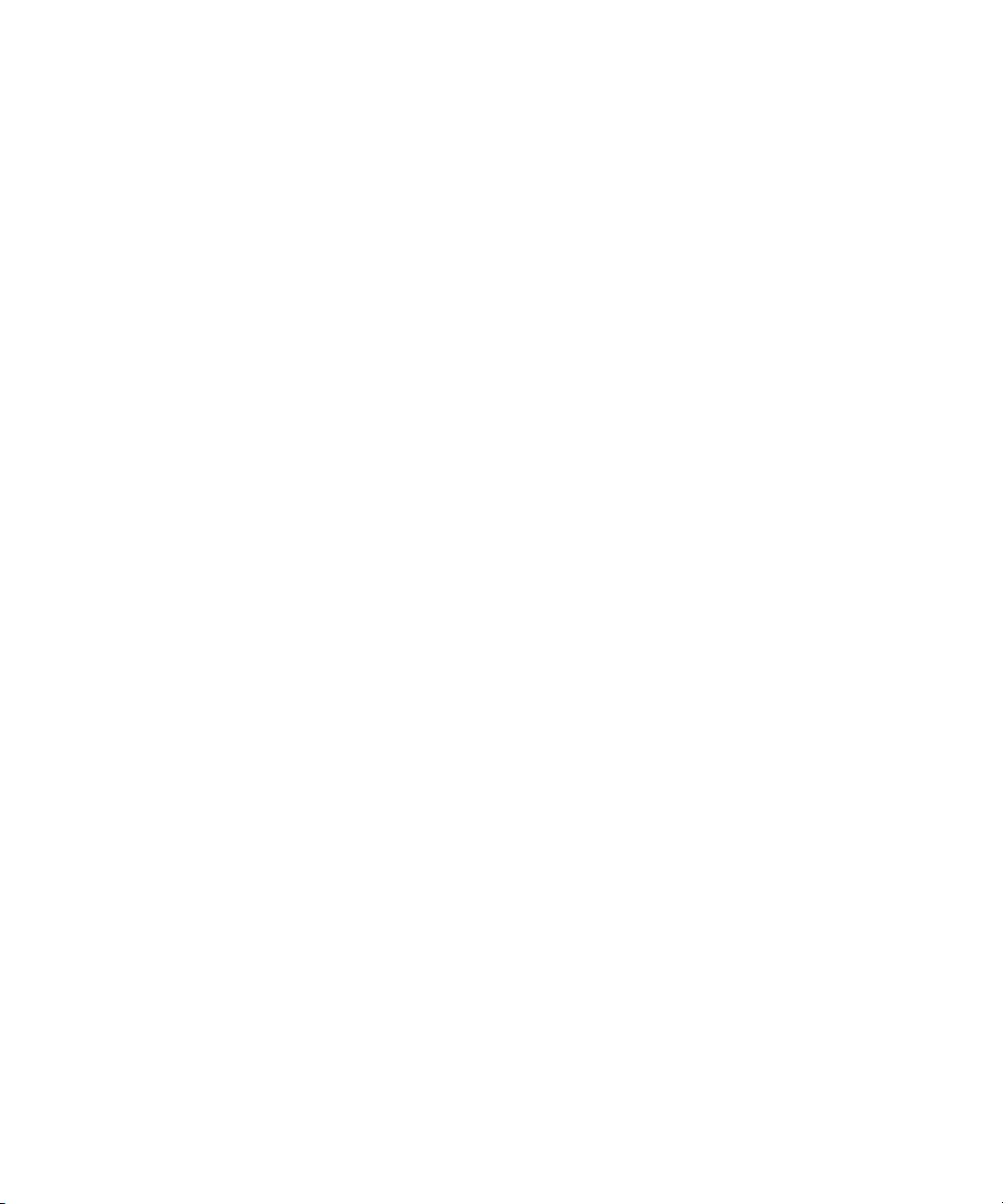
Configuration de la lecture basée sur fichier
Configuration de la lecture basée sur fichier
Les versions précédentes de MediaCentral UX utilisaient uniquement la lecture basée sur les images.
À partir de la version 2.1, MediaCentral UX inclut une option de lecture basée sur fichier. Si vous
sélectionnez ce mode de lecture, le média est téléchargé sur votre station de travail, puis lu depuis
le fichier téléchargé. La lecture basée sur fichier fournit une bonne qualité lorsque vous ne disposez
que d'une bande passante réduite.
Un utilisateur peut activer la lecture basée sur fichier pour des assets chargés en mode Asset ou
des séquences de base chargées en mode Sortie. Pour plus d'informations, reportez-vous au chapitre
Médias vidéo du Guide de l'utilisateur Avid MediaCentral | UX.
La lecture basée sur fichier est le mode de lecture par défaut des assets Interplay MAM. La possibilité
n
d'activer la lecture basée sur les images dépend de règles d'Interplay MAM. Les identifiants utilisés
pour se connecter à la base de données Interplay MAM déterminent si l'utilisateur est autorisé
à activer la lecture basée sur les images.
Un administrateur de MediaCentral peut configurer le débit de la lecture basée sur fichier. Deux profils
sont disponibles :
• Bande passante réduite : il s'agit du paramètre par défaut pour la lecture basée sur fichier.
Cette option est disponible pour la lecture basée sur fichier d'assets Interplay Production
et Interplay MAM. Le paramètre par défaut est de 512 kb/s pour la vidéo et 96 kb/s pour l'audio.
• Bande passante élevée : ce paramètre s'applique à l'option MultiRez pour la lecture de médias
haute qualité. Cette option est disponible uniquement pour la lecture d'assets Interplay Production.
Reportez-vous à la section « Configuration de la qualité d'image », à la page 23. Le paramètre
par défaut est de 5 Mb/s pour la vidéo et 128 kb/s pour l'audio.
Pour modifier le débit par défaut de ces profils, vous devez éditer un fichier de configuration sur
le serveur de la plateforme MediaCentral.
Pour configurer le débit de la lecture basée sur fichier :
1. Connectez-vous en tant qu'utilisateur root au serveur de la plateforme MediaCentral.
2. Ouvrez le fichier suivant dans l'éditeur de texte vi :
/usr/maxt/maxedit/etc/fl_xmd.cfg
3. Localisez les lignes ci-dessous :
<render_profile_low>video_bitrate=512000,audio_bitrate=96000,max_width=
480</render_profile_low>
<render_profile_high>video_bitrate=5000000,audio_bitrate=128000,max_wid
th=960</render_profile_high>
Ces exemples utilisent les débits par défaut, exprimés en bits par seconde.
26
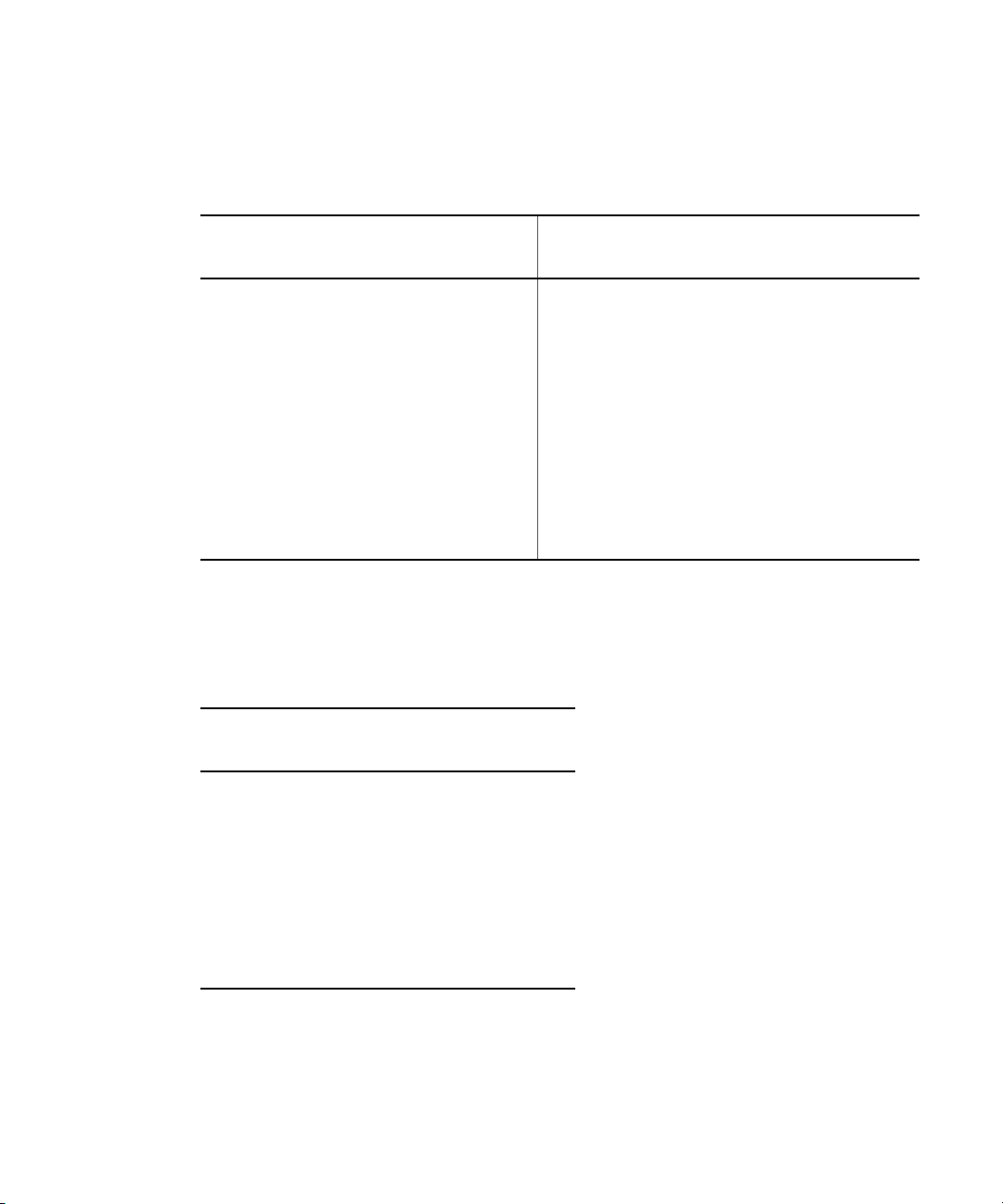
Configuration de la lecture basée sur fichier
4. Modifiez les débits vidéo et audio, puis enregistrez et fermez le fichier.
Les valeurs valides figurent dans le tableau ci-dessous. Insérez la forme complète des valeurs
de débit.
Valeur dans
Débit vidéo
256 kb 256000 64 kb 64000
512 kb
(valeur par défaut bas débit)
1 Mb 1000000 128 kb
3 Mb 3000000 156 kb 156000
5Mb
(valeur par défaut haut débit)
10 Mb 10000000
le fichier Débit audio
512000 96 kb
(valeur par défaut bas débit)
(valeur par défaut haut débit)
5000000 512 kb 512000
Valeur dans
le fichier
96000
128000
Référez-vous au tableau suivant pour estimer le volume de médias pouvant être transféré
à des débits différents. Ces informations sont basées sur un transfert de médias avec les
spécifications suivantes :
DNxHD 36 HD_1920x1080@25p@16:9, transférés avec une largeur maximale de 960 pixels.
Débit vidéo/
Débit audio
Transfert approximatif
par minute
256 kb/128 kb 2,72 Mo
512 kb/128 kb 5,6 Mo
1 Mb/128 kb 8,8 Mo
3 Mb/128 kb 22,8 Mo
5 Mb/128 kb 32 Mo
10 Mb/128 kb 32,4 Mo
27
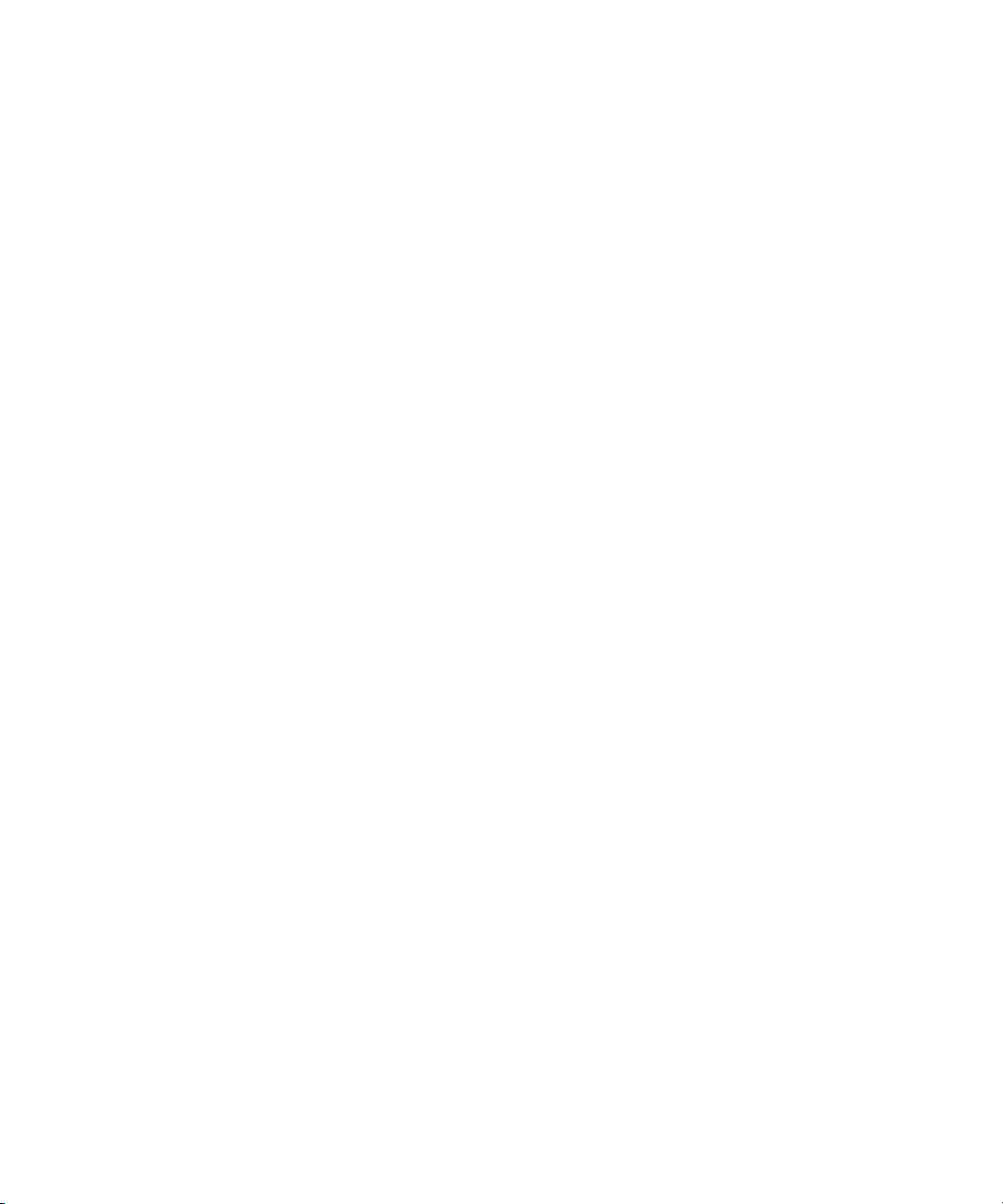
Configuration d'un délai d'expiration de session
Configuration d'un délai d'expiration de session
Par défaut, un délai d'expiration de session est configuré sur MediaCentral UX. Après 30 minutes
d'inactivité, la session d'un utilisateur est déconnectée. Un administrateur peut modifier ce délai
ou désactiver l'option.
Cette configuration s'applique à tous les utilisateurs. Si vous la modifiez et l'appliquez, la nouvelle
configuration prend effet dès qu'un utilisateur charge un affichage.
Un délai d'expiration est une solution efficace pour s'assurer que la licence d'un système est
libérée lorsque son utilisateur quitte son poste sans se déconnecter de MediaCentral UX. Grâce
à l'implémentation d'une fonction de sauvegarde automatique des sujets et séquences, toute
modification non enregistrée est sauvegardée dans un fichier de récupération. Pour plus
d'informations, reportez-vous au Guide de l'utilisateur Avid MediaCentral | UX.
Pour configurer un délai d'expiration de session :
1. Connectez-vous à MediaCentral UX en tant qu'administrateur.
2. Sélectionnez Paramètres système à partir du sélecteur d'affichage.
L'affichage Paramètres système s'ouvre.
3. Dans le volet Paramètres, sélectionnez Général.
4. Dans la section Délai d'expiration du volet Détails, assurez-vous que le délai est bien activé
et spécifiez le nombre de minutes d'inactivité avant que la session d'un utilisateur ne soit
déconnectée.
Vous pouvez spécifier un temps d'inactivité variable entre 10 minutes et 1 440 minutes
(24 heures).
28
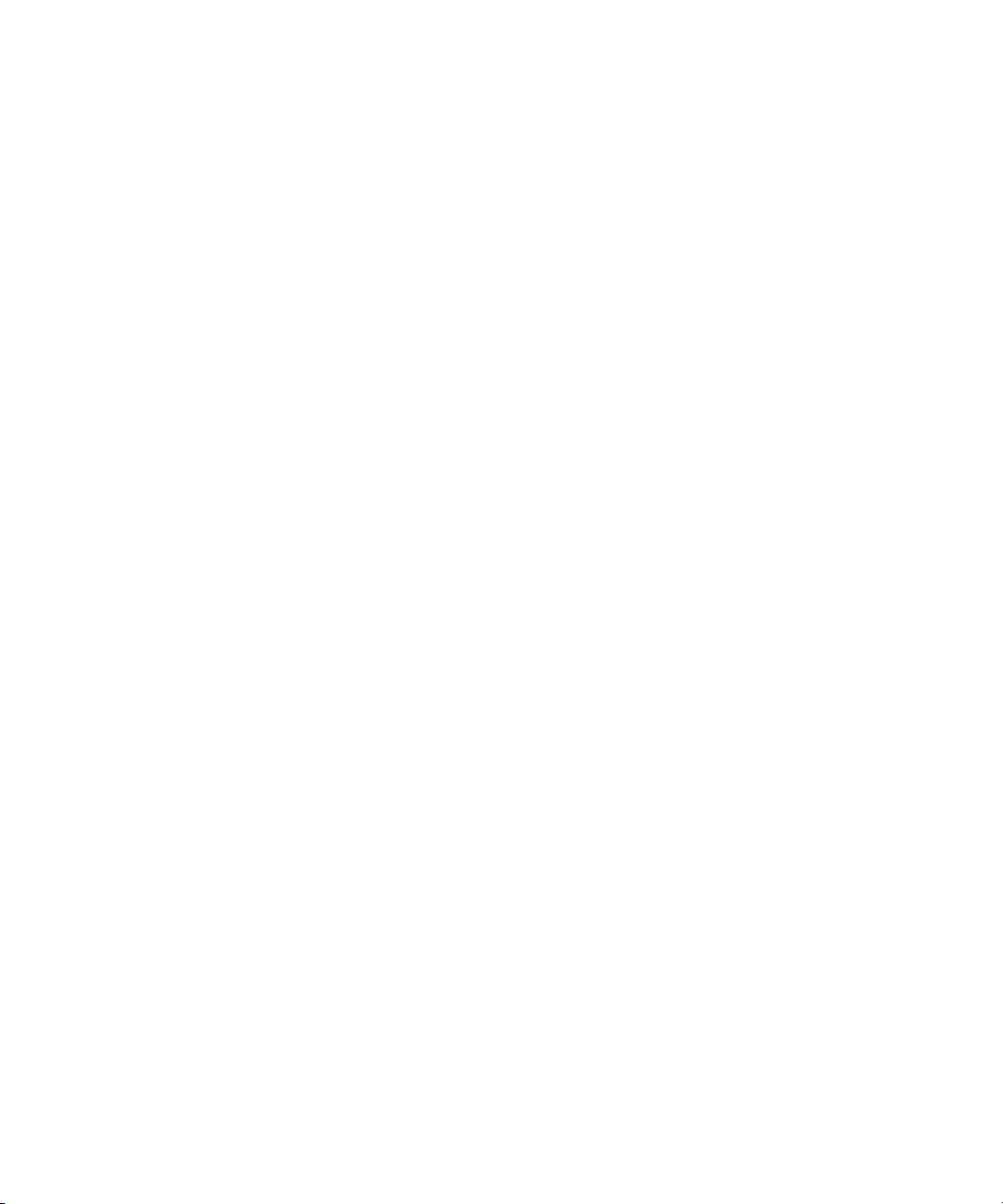
Configuration d'Interplay | Production pour le partage de messages
Configuration d'Interplay | Production pour
le partage de messages
Avant de pouvoir envoyer des messages depuis MediaCentral UX vers Media Composer ou
NewsCutter, vous devez configurer votre base de données Interplay Production afin qu'elle
utilise le bon serveur MediaCentral UX pour le service de messagerie.
Pour configurer le partage de messages avec les applications de montage Avid dans
Interplay Production :
1. Lancez l'application Interplay | Administrator et connectez-vous au serveur associé au groupe
de travail Interplay Production approprié.
2. Dans la section Application Settings de la fenêtre d'Interplay Administrator, cliquez sur l'icône
Application Database Settings.
3. Cliquez sur l'onglet Editing Settings.
4. Dans l'arborescence de la base de données à gauche, sélectionnez le serveur de votre base
de données Interplay Production (dans la plupart des cas, il s'agit de la base de données
AvidWG située au niveau supérieur).
5. Dans la section MCS Settings, saisissez l'URL du serveur qui héberge votre volet
Messagerie de MediaCentral :
6. Cliquez sur Appliquer.
https://[nom d'hôte du serveur MediaCentral]
.
Configuration de l'archivage des messages
Vous pouvez archiver les messages de MediaCentral UX envoyés via le volet Messages. Les messages
sont archivés et stockés sur un serveur, et vous pouvez consulter des messages archivés à l'aide
de l'utilitaire Messenger Archive.
Vous pouvez choisir parmi l'un des intervalles d'archivage des messages de MediaCentral UX
suivants : 1, 3, 7, 14 ou 30 jours. Après cette période, MediaCentral UX supprime les messages
de votre liste.
L'archivage des messages ne s'applique qu'aux messages envoyés via le volet Messages.
n
Utilisez l'utilitaire Messenger Archive pour récupérer les informations suivantes à partir d'une
archive de messages :
• Nombre de messages dans l'archive
• Taille de l'archive
• Message le plus ancien de l'archive, ainsi que sa date
• Message le plus récent de l'archive, ainsi que sa date
29
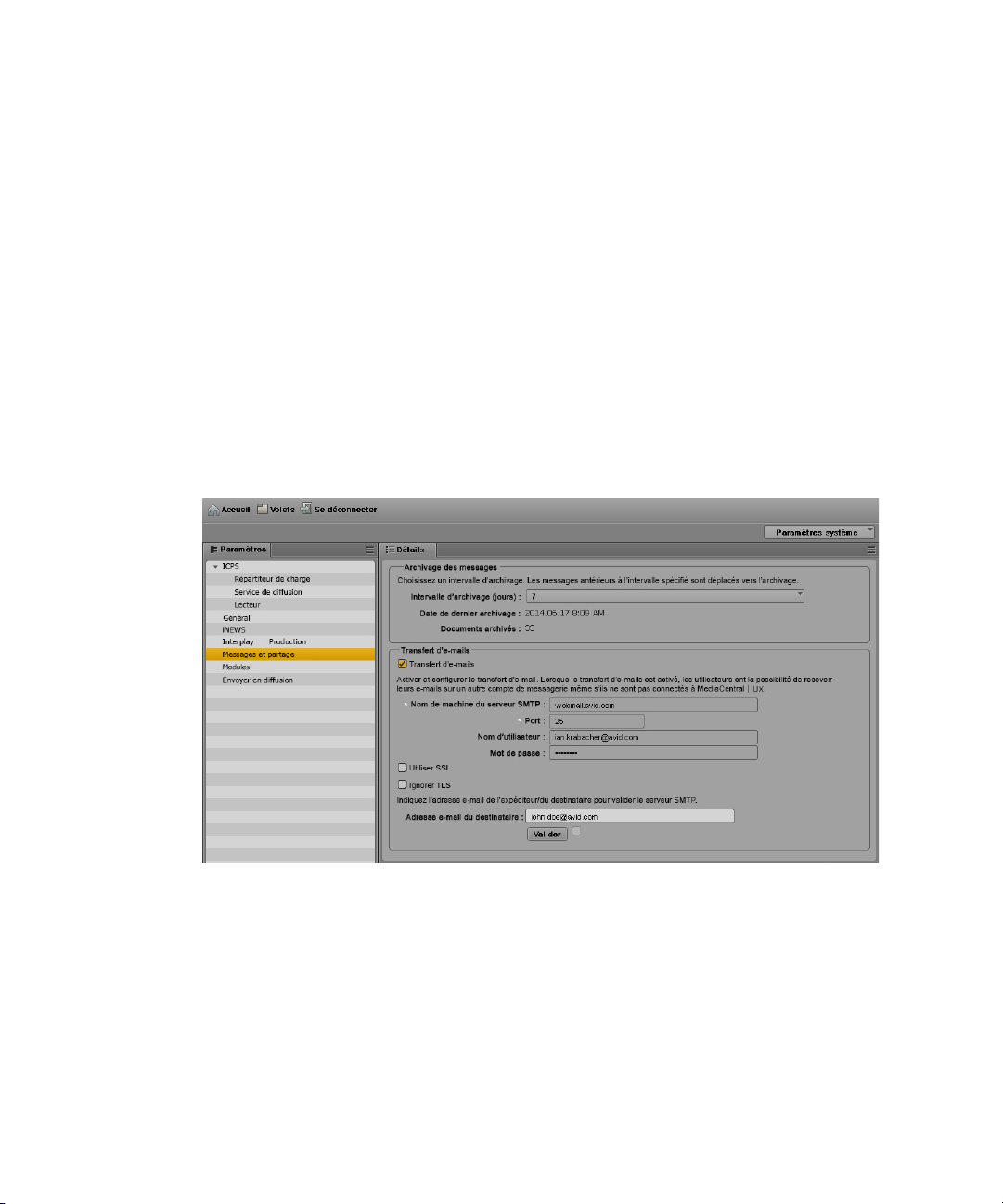
Configuration de l'archivage des messages
L'utilitaire Messenger Archive permet également d'exporter une archive sous la forme d'un fichier
CSV avec des valeurs séparées par des virgules. Des options permettent enfin de compresser le fichier
et de supprimer l'archive de messages exportée depuis votre serveur.
L'utilitaire Messenger Archive est situé dans le répertoire suivant :
root
lancer l'utilitaire d'archivage en tant qu'utilisateur
par une ligne de commande. L'utilitaire
/opt/avid/bin
peut être ouvert sur n'importe quel nœud Linux de votre grappe de serveurs.
Pour configurer l'archivage des messages :
1. Connectez-vous à MediaCentral UX en tant qu'administrateur.
2. Sélectionnez Paramètres système à partir du sélecteur d'affichage.
L'affichage Paramètres système s'ouvre.
3. Dans le volet Paramètres, sélectionnez Messages et partage.
Le volet Détails affiche les paramètres de ce groupe.
. Vous devez
4. Entrez un chiffre dans le champ Intervalle d'archivage (jours).
La période d'archivage des messages par défaut est de 7 jours. Tout message antérieur
à l'intervalle spécifié est déplacé de la liste des messages vers l'emplacement d'archivage.
5. Cliquez sur Appliquer.
30
